Графические диктанты по клеточкам
Формирование графических умений необходимо для развития навыков письма, рисования, начертания цифр.
Что такое графический диктант
Необычные дидактические занятия нравятся дошкольникам. Они не требуют от ребенка глубоких знаний, сильного напряжения ума. К таким методам работы относятся и графические диктанты по клеточкам. Это игра, в процессе которой ребенок рисует линии, диагонали на листе бумаги и в результате получает картинку. Делать это несложно. Нужно только внимательно слушать педагога, проводить карандашом черточки влево, вправо, вверх или вниз. Развивая моторику, малыш учится считать, ориентироваться в пространстве, оценивать себя и радоваться успехам однокашников. Если дошкольник зазевается, отвлечется, то картинка не сложится. Ребенок осознает важность настроенности на урок, бдительности и серьезности в процессе будущего обучения в школе. Для графических диктантов используют простые картинки.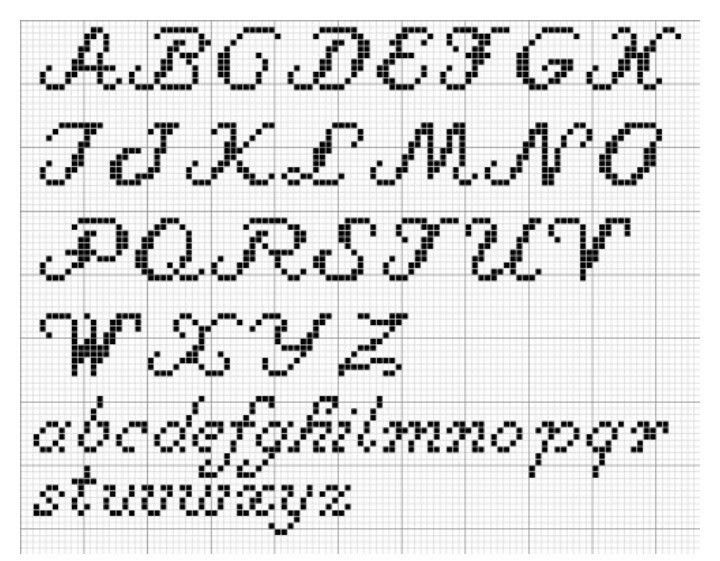
Польза математических диктантов
Графический диктант для дошкольников — полезная методика для диагностики уровня развития и занятий по подготовке к школе в детском саду, дома.
В ДОУ воспитатели чаще используют пособия авторов: Д.Б. Эльконина, О.А. Холодовой. К.В. Шевелев разработал целый курс поэтапных занятий с детьми 4–5 лет, 5–6 лет, а также первоклассниками.
Специальные тетради развивают следующие навыки и умения у дошколят из подготовительной группы:
- координация движений;
- внимание;
- память;
- усидчивость;
- воображение;
- словарный запас;
- мелкая моторика;
- орфографическая зоркость.
Одновременно с физическими навыками ребенок повышает самооценку. Он осознает необходимость восприятия инструкции на слух. Делает работу четко и быстро, не отвлекаясь на птичку в окошке или смех соседа по парте.
Еще одной задачей графической математики является расширение кругозора. Подбирать картинки нужно по возрасту и уровню развития малышей, но это только на первых порах. Позже рисуйте изображения, которые незнакомы дошкольникам. После начертания такой арифметической задачи на листе бумаги расскажите историю о необычном животном, познакомьте с местом обитания, покажите фотографию.
Числовые задания под диктовку хорошо адаптируют детсадовцев к школе. Учат шестилеток самостоятельности, ориентированию в новом пространстве. Это поможет в освоении программы начальной школы, при знакомстве с новым коллективом, педагогом.
Умение держать карандаш, выполнять устные инструкции, расшифровывать текст, писать – отличная база для подготовки к первому классу. Можно попросить ребенка распечатывать листы, шаблоны, помочь в интерпретации инструкции. Это помогает познакомить будущего дошкольника с офисной техникой, воспитать уважение к старшим.
Правила выполнения
Графические диктанты лучше использовать на математических уроках, например в 1 классе. Выполнение связано с системой координат, счетом, геометрическими фигурами. Методика проведения состоит из нескольких этапов:
Выполнение связано с системой координат, счетом, геометрическими фигурами. Методика проведения состоит из нескольких этапов:
- Подготовьте для ребенка лист бумаги в клеточку. У себя держите готовый вариант диктанта.
- Поставьте точку на ученическом листке. Это будет начало отсчета. Или попросите дошкольника сделать это самостоятельно, объяснив, сколько места нужно отступить.
- Нарисуйте на бумаге для ребенка, только начинающего обучение, стрелочки, которые указывают направления сторон. Так легче получить правильный результат. На последующих занятиях подсказки уже не понадобятся.
- Объясните, что 1 шаг – это клетка. Если делаем 2 шага, линия проходит 2 клетки.
- Педагог диктует условия работы поэтапно.
На готовом листе для педагога есть рисунок, координатная плоскость, состоящая из стрелок, цифр. Например, чтобы нарисовать елочку, проложите линию по горизонтали в 1 клеточку, по вертикали – 3 клеточки, наискосок – 3 клеточки и так далее.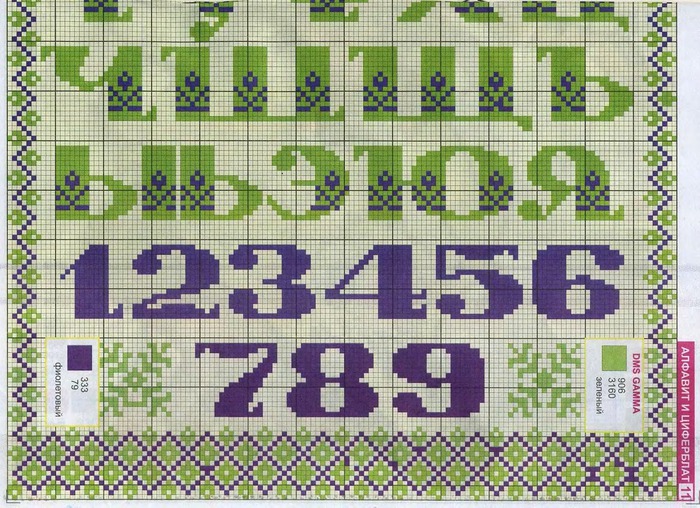 Чаще это просто стрелочки и цифры без слов.
Чаще это просто стрелочки и цифры без слов.
Педагог проговаривает, какие линии, куда, на какое расстояние чертят дошкольники. Инструкции даются друг за другом, не торопясь.
- 6. После выполнения письменных заданий, получения результата сделайте выводы об уроке, стараниях дошкольников. Пожурите за невнимательность, если ребенок отвлекался по пустякам, или похвалите за достижения.
Важно! Нельзя торопиться. Если дошколенок не успевает, чаще на первых занятиях, подождите его. Пропуск даже одного шага или неверное начертание испортят готовый результат. Временные рамки устанавливайте постепенно, ускоряя процесс на пару секунд от урока к уроку.
Скачать задания Примеры можно бесплатно скачать в Сети в формате Word, напечатать на цветном и черно-белом принтере. Так вы составите для себя целую картотеку, подходящую для любого возраста детсадовцев и школьников. Скачать одним файлом графические диктанты по клеточкам.
Источник: https://razvitie-vospitanie. ru/intellect/graficheskij_diktant.html
ru/intellect/graficheskij_diktant.html
Необходимые инструкции
Для проведения развивающего занятия с маленькими детьми и старшими дошкольниками понадобится:
- тетрадь в клетку для каждого ребенка. Для младших дошколят лучше выбрать крупную клетку, для старших и первоклассников – мелкую;
- простые и разноцветные карандаши;
- ластик;
- бланк с образцом картинки;
- инструкция для педагога;
- линейка, если черточки длинные или идут по диагонали;
- картотека с рисунками.
Первое занятие будет пробным. На нем нужно объяснить малышам принцип работы, цели и задачи упражнения. Постарайтесь сделать урок веселым, увлекательным, чтобы юный ученик заинтересовался.
Устную инструкцию давайте четко, внятно. Проговорите с детьми все этапы работы:
- Давайте создадим волшебную картинку из разных черточек. Это будут заколдованные фигурки. Вам нужно их расшифровывать, делая записи на листе бумаги.

- Если вы выполните мои указания и просьбы правильно, не перепутаете право, лево, будете внимательно считать клетки, то получите удивительный результат.
- Я буду говорить: «Рисуем на бланке линию влево на 2 клетки, вправо – на 4 клетки». Вы проводите красивую и ровную черту, не отрывая руку от бумаги.
- Давайте потренируемся вместе на доске. Начертим в качестве примера под диктовку совсем легкий рисунок. А потом вы сделаете другой вариант без подсказок.
После выполнения простого логического задания предлагайте дошкольникам боле сложные схемы для самостоятельной работы. Получив правильный ответ, обязательно хвалите ребят. Распечатайте похвальные грамоты, звездочки, сделайте доску личностного роста для каждого ученика.
Если у детей возникает много трудностей с подобными упражнениями, педагог должен провести анализ методики, частых ошибок. Желательно вести протокол уроков, заносить в него итоговый результат за каждое занятие. Таким образом, прослеживается динамика развития навыков, умений дошколят.
Возможно, уровень сложности картинок не подходит по возрасту, развитию умений, навыков. Используйте более простые шаблоны, увеличьте время на выполнение задания. Не нужно самостоятельно разрабатывать, составлять описание к картинкам для диктантов.
Способы выполнения
Методик проведения диктантов несколько:
Слуховой.
Ребеночек чертит график, картинку под диктовку. Педагог дает устную инструкцию о том, сколько клеток и в каком направлении нужно вести линию. После окончания работы сверьте полученный результат с образцом. Эта технология развивает внимание, концентрацию мозга при выполнении сложных заданий, сосредоточенность малыша.
Рисование по образцу.
Распечатайте готовый шаблон. Положите на стол перед ребенком. Пусть копирует в свою тетрадь. Важно смотреть внимательно за направлением линии, считать клетки. Заинтересуйте малыша фигурами, схемами. Девочка с удовольствием скопирует небольшой узор, цветы; мальчик – геометрические фигуры, машины, животных.
Рисуем симметрию.
Заготовка представляет собой неоконченный рисунок, выполненный с одной стороны. Детсадовцу нужно дорисовывать половину картинки самостоятельно, соблюдая симметрию.
Методика развивает пространственную ориентацию, мышление.
Временные рамки
Длительность урока зависит от возраста дошколят. Учитывайте их подготовленность к серьезным занятиям и уровень развития усидчивости. Если запланировать слишком продолжительные уроки с детьми, то они устанут, вы потеряете время и силы, а слишком короткие – не успеете выполнить нужный фронт работ.
Педагогам, родителям лучше ориентироваться на временные рамки, установленные психологами:
- С детсадовцами 5-летнего возраста выполняйте письменные работы не больше 15 минут.

- С шестилетками – 15–20 минут.
- Первоклашек удерживайте за партой не больше получаса, минимум 20 минут.
Графические упражнения кажутся незамысловатыми заданиями для дошкольников, простыми и иногда ненужными. Это ошибочное мнение. Такие уроки помогают детям вырастать уверенными в себе, с адекватной самооценкой, развитым вниманием и усидчивостью. А это пригодится для адаптации к школе.
Полезные советы
В процессе освоения математической науки, новых понятий у малыша и мамы возникают некоторые трудности. Преодолеть их помогут советы опытных педагогов.
Автор: Зубкова Т.Ю.
Numberama. История о забытой игре
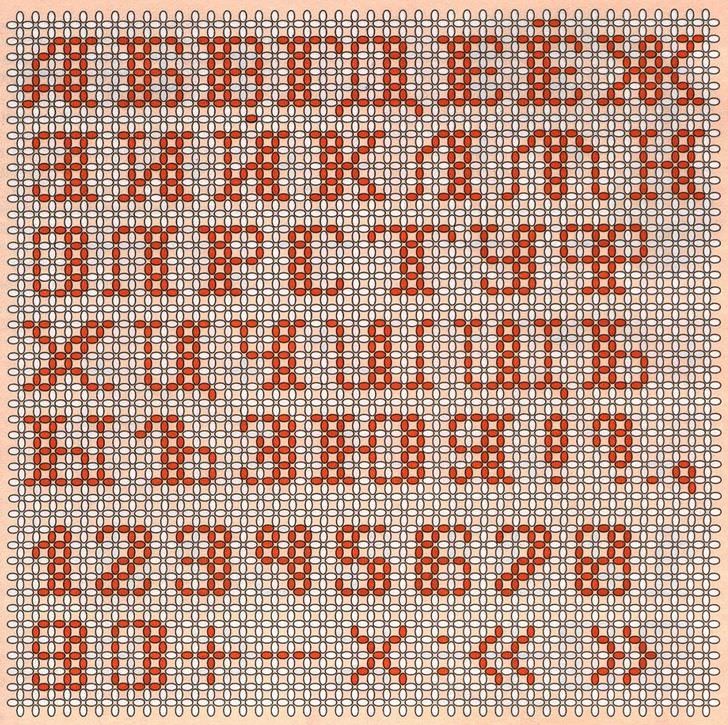 Одно условие – пары должны находиться рядом или через зачеркнутые цифры. А после того как все возможные пары вычеркнул – переписываешь оставшиеся цифры в конце. Цель – полностью вычеркнуть все цифры.
Одно условие – пары должны находиться рядом или через зачеркнутые цифры. А после того как все возможные пары вычеркнул – переписываешь оставшиеся цифры в конце. Цель – полностью вычеркнуть все цифры.Такая незамысловатая на первый взгляд игра на деле затягивала не хуже современных Angry Birds. Люди делились на тех, кто был в теме, и тех, кто смотрел на игроков, как на масонов каких-то, в душе тайно мечтая к ним присоединиться.
И вот в один теплый вечер этого лета, сидя на кухне с друзьями, я вдруг вспомнил эту игру. Интересно, есть ли такая прога для айфона, подумали мы? Полазили в App Store, поискали по всем возможным ключевым словам и ничего не нашли. Странно, мы думали в эппсторе есть всё. Ладно, значит сделаем сами, тем более давно хотели сделать что-нибудь для iPhone.
Разработка
Подготовили небольшое техзадание, где была прописана вся логика игры, нарисовали интерфейс, менюшки и начали искать программиста, разместив вакансию на Хабре и на форуме iphones. ru. Отзывов было не очень много, всего изъявили желание человек 5. Среди них попался программист из Красноярска, Евгений Матюшин, который все внимательно выслушал и на следующий день… отказался по причине того, что в игре сочетается стандартный интерфейс с нестандартным и он, как спец в основном по Cocos 2D может провалить сроки. Я в душе фаталист и считаю, что если человек отказывается, значит это не тот, кто нужен, и уговаривать не надо, в перспективе только хуже будет. Но тут я прямо почувствовал, что с этим человеком стоит работать и решил все-таки немного поуговаривать 🙂 Сошлись на удвоении срока разработки и начали работать.
ru. Отзывов было не очень много, всего изъявили желание человек 5. Среди них попался программист из Красноярска, Евгений Матюшин, который все внимательно выслушал и на следующий день… отказался по причине того, что в игре сочетается стандартный интерфейс с нестандартным и он, как спец в основном по Cocos 2D может провалить сроки. Я в душе фаталист и считаю, что если человек отказывается, значит это не тот, кто нужен, и уговаривать не надо, в перспективе только хуже будет. Но тут я прямо почувствовал, что с этим человеком стоит работать и решил все-таки немного поуговаривать 🙂 Сошлись на удвоении срока разработки и начали работать.
Не могу рассказать что-то интересное про саму разработку, кроме того, что игра сделана на Cocos 2D. Технически сама игра особых сложностей не представляла, труднее решались вопросы юзабилити и интерфейса. В целом, обычный рабочий процесс с какими-то косяками, переделками, новыми идеями в ходе разработки и т.п. Хочется лишь сказать отдельное спасибо Евгению.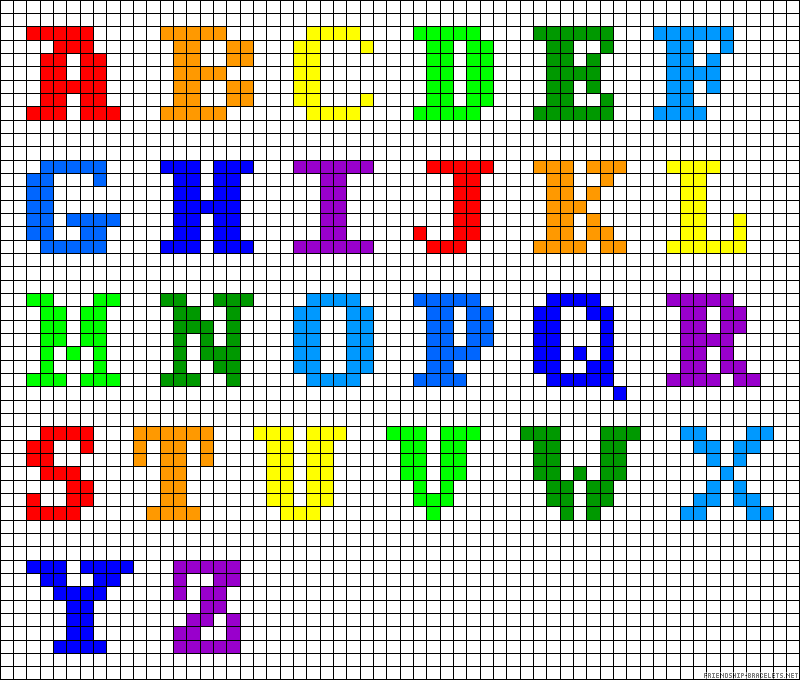 Как настоящий сибиряк, он терпел наши просьбы “вот тут подвинуть на 2 пикселя” и не предвещающие ничего хорошего фразы типа “мы тут подумали и решили…” и при этом сам еще предлагал, где как лучше сделать. Сказать, что мы остались довольны, было бы недостаточно. Он просто молодец!
Как настоящий сибиряк, он терпел наши просьбы “вот тут подвинуть на 2 пикселя” и не предвещающие ничего хорошего фразы типа “мы тут подумали и решили…” и при этом сам еще предлагал, где как лучше сделать. Сказать, что мы остались довольны, было бы недостаточно. Он просто молодец!
Сюрпризы от Apple
В то же время делали девелоперский аккаунт в Apple. Отправили факс, закинули на карточку денег, все как надо. Через неделю снимают деньги и приходит письмо на почту, что аккаунт активирован, а нас теперь зовут Атир Зубаир и живем мы в Пакистане.
Естественно мы никуда зайти не можем, никаких кодов нет. Видимо как-то перепутались аккаунты. Вопрос серьезный, позвонил в эппл. Там нас ничем особо не обнадежили, сказали будут разбираться.
Разбирались месяц, за который я звонил раз десять и каждый раз слышал: “Вопрос на рассмотрении, перезвоните через 48 часов”. Не знаю, подействовал ли мой последний разговор уже на повышенных тонах, но спустя некоторое время нам вернули деньги и снова сняли их через пару дней, наконец активировав аккаунт. Вздох облегчения и благодарности техподдержке за прокачку английского (звонок в техподдержку по скайпу кстати бесплатный).
Вздох облегчения и благодарности техподдержке за прокачку английского (звонок в техподдержку по скайпу кстати бесплатный).
Тестирование и первые отзывы
Потихоньку начали тестировать игру на друзьях, которые выявили несколько интерфейсных недоработок и глюков, за что им тоже огромное спасибо. Взгляд со стороны просто бесценен. Забавно было кстати наблюдать, как поначалу скептически относятся люди к игре, типа какое-то очередное судоку, скукотища. Просишь поиграть немного, потестить на предмет глюков или неудобств каких-то, а через несколько дней тебе звонит жена этого человека со словами: “У меня больше нет мужа, он целыми днями играет в твою игру!”. Еще один в масонской ложе, уахаххаха!
Запуск
К 1 октября наконец остановились на том, что есть, потому что вылизывать можно бесконечно. Под вопросом остались шаринг через твиттер и вконтакте, а также мучать или не мучать пользователей ненавязчивой просьбой оценить игру. Решили пока не мучать, а с шарингом разобраться в следующих версиях. Залили прогу, ее рассмотрели за 5 дней, и вот сегодня игра с гордым именем Numberama появилась в App Store. Кстати, уже ближе к концу обнаружили, что таки есть две подобные игры в App Store, но их качество, на наш взгляд, оставляет желать лучшего.
Залили прогу, ее рассмотрели за 5 дней, и вот сегодня игра с гордым именем Numberama появилась в App Store. Кстати, уже ближе к концу обнаружили, что таки есть две подобные игры в App Store, но их качество, на наш взгляд, оставляет желать лучшего.
Итого, от идеи до появления в App Store прошло три месяца. Если бы не косяк с Apple, возможно запустились бы раньше. Но мы нисколько не жалеем. В таком темпе есть время хорошенько подумать над мелочами и довести игру с хилой беты до полноценного релиза. Например уже в последнюю неделю добавили возможность начать игру не только с классических чисел от 1 до 19, но и со случайных, тем самым сделав игру еще интереснее.
Напоследок по традиции ролик. У него тоже есть своя предыстория. Попробовали снять ролик с закадровой бубнилкой, но айфон, повидавший жизнь выглядел не презентабельно. Думали совместить четкую картинку с хромакеенным пальцем – получилось тоже не очень. В итоге взяли “резиновый” палец, наложили на ранее записанное видео, пара ночей в видеоредакторе и палец забегал. Мы прозвали его Mr. Sad Finger 🙂
Мы прозвали его Mr. Sad Finger 🙂
Цена: $0.99 [iTunes link]
Данная история опубликована в рамках рубрики Developer Story, где разработчики делятся секретами своей внутренней кухни. 🤓 Хочешь больше? Подпишись на наш Telegram. … и не забывай читать наш Facebook и Twitter 🍒 В закладки iPhones.ru ТЕКСТ: ОКРОШКА. Вы играли в школе или институте в такую игру на тетрадке в клеточку? Называлась она по-разному: числа, цифры, семечки, 19, но смысл от этого не менялся. Выписываешь подряд числа от 1 до 19, а затем вычеркиваешь парные или дающие в сумме 10. Одно условие – пары должны находиться рядом или через зачеркнутые цифры….
Выписываешь подряд числа от 1 до 19, а затем вычеркиваешь парные или дающие в сумме 10. Одно условие – пары должны находиться рядом или через зачеркнутые цифры….- До ←
Акции Apple сейчас ценны как никогда благодаря новому iPhone
- После →
Избавление от отпечатков пальцев
вышиваем римские красивым шрифтом, маленькие метрики и калькулятор
Вышивать крестом по схеме цифры – занятие простое и увлекательноеКаждая вышивальщица рано или поздно начинает создавать объемные картины для украшения своего интерьера, в подарок друзьям или на заказ.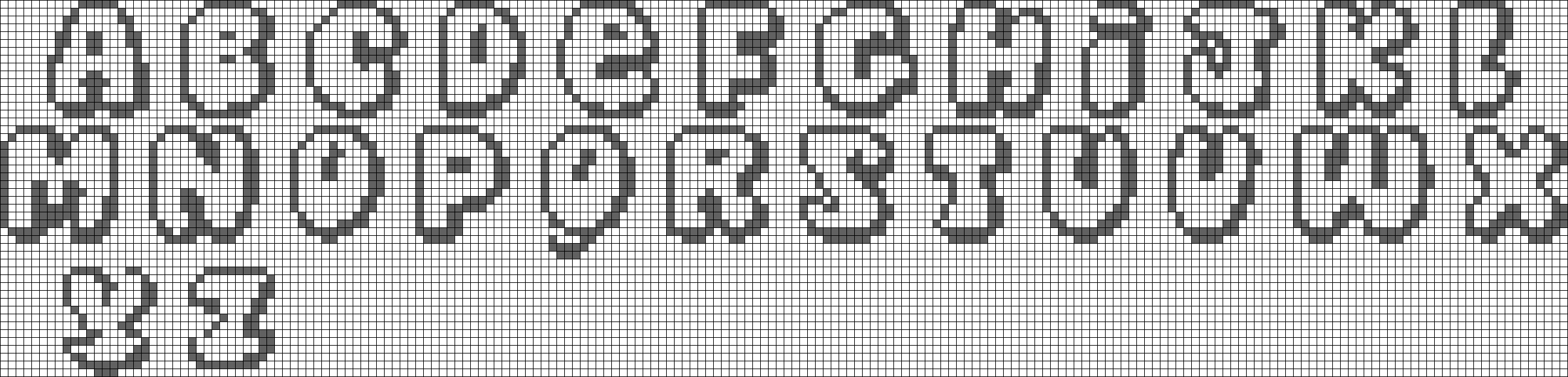 Очень часто для таких произведений, помимо вышивки самого рисунка, требуется изображение различных символов, в том числе цифр. Навсегда в выбранной вами схеме присутствуют цифры, поэтому важно знать, как правильно их вышивать. Сегодня мы рассмотрим основные позиции вышивки цифр крестом.
Очень часто для таких произведений, помимо вышивки самого рисунка, требуется изображение различных символов, в том числе цифр. Навсегда в выбранной вами схеме присутствуют цифры, поэтому важно знать, как правильно их вышивать. Сегодня мы рассмотрим основные позиции вышивки цифр крестом.
Как использовать цифры крестиком: вышивка
Вышивка крестиком – это творческий процесс, вы можете в любую минуту поменять схему и привнести в нее что-то новое. Даже если в вашей первоначальной задумке нету того или иного элемента, например цифр, вы можете его добавить по ходу выполнения работы.
При вышивании метрики для новорожденного ребенка, вам точно не обойтись без красивых и понятных цифр. Они могут быть большие или маленькие, простые или украшенные вензелями. Главное чтобы они гармонично вписывались в картину и точно указывали все необходимые данные. Чтобы вышить метрику, необходимо указать цифрами дату и время рождения ребенка, а также его вес.
Интересно будут смотреться цифры вышитые французским узелком, на картине крестиком.
Такой прием придаст вашему творению объем и некий шарм.
Также цифры могут пригодиться для вышивания часов. Существуют даже примеры, когда мастерицы вышив циферблат, помешали под него часовой механизм, таким образом, получая настоящие часы, с очень оригинальным внешним видом.
Вышитая открытка с поздравлением на день рождение или юбилей свадьбы тоже не обойдется без красивых букв и цифр. Применение цифр в вышивке может быть самым разным, что бы вы ни придумали, помните, что шрифт должен сочетаться с остальными элементами картины.
Необычным подарком для молодых родителей станет картина, вышитая крестиком. Идеи с новорождёнными малышами вы найдёте здесь: https://homeli.ru/dekor/vyshivka/krestikom/skhemy-vyshivka-krestom-deti-rebenok.
Шрифты для начинающих: вышиваем крестиком цифры
Если вы не считаете себя профессионалом в сфере вышивки крестиком, то чтобы изобразить нитью цифры вам понадобиться подходящая схема. Она должна быть понятной и не очень сложной.
Если вы возьмете калькулятор, то увидите пример шрифта, с которым справиться любой новичок.
Красивый шрифт не обязательно должен быть сложным. Можно сделать акцент не на форме, а на цвете цифр. Золотые буквы украсят любую поздравительную открытку.
Вышиваем простые цифры:
- Нарисуйте специальным смывающимся маркером необходимые цифры на канве. При этом следите, чтобы все клеточки, обозначенные на схеме, входили в ваш рисунок.
- Вышивайте все крестики в одном направлении. Сверху вниз или слева на право. При этом сначала вышейте ряд из половинок крестиков, а затем вернитесь обратно, завершая элементы.
- Когда цифра будет вышита, закрепите нить и приступите к другим элементам работы.
Вышивая цифры, постоянно смотрите на схему и следите, чтобы ни один из крестиков не был пропущен, в противном случае схема может получиться неузнаваемой. Мастерицам не обязательно наносить на канву границы схемы, однако начинающим рукодельницам без этого не обойтись.
Опытные вышивальщицы советуют начинать вышивание цифры не с начала или конца, а именно со средины. Они утверждают, что так работа получится более аккуратной.
У некоторых есть значимые числа, которые приносят удачу. Некоторые используют обереги. Один из них — макошь. Схемы вышивки и идеи вы найдёте в нашей подборке: https://homeli.ru/dekor/vyshivka/krestikom/makosh-skhema-vyshivki-krestom.
Схема цифр крестиком для искушенных мастериц
Если вы уже не первый раз вышиваете картины крестиком, то вам может показаться обыкновенный шрифт слишком простым. К счастью, существуют и необычные усложненные шрифты.
Они могут иметь большое количество вензелей. Здесь важно следить за расположением крестиков, один элемент вышитый не в том месте, превратит красивый изгиб в непонятное и неопрятное пятно.
Если вы хотите чтобы ваш шрифт смотрелся объемно, добавьте на каждую цифру по одному блику из нескольких белых крестиков.
Еще одним интересным вариантом для профессионалов станут цифры вышитые разными оттенками одного цвета и дополненные ягодами и цветами. Так для одной небольшой буковки может понадобиться до 10 нитей разных оттенков
Римские цифры: схемы для вышивки крестом
Вышивание римских цифр не сильно отличается от арабских. Такой шрифт можно даже назвать более простым. Ведь состоит он из палочек, галочек и крестиков. Таким образом с вышиванием таких красивых и необычных алиментов справиться даже новичок.
Вышиваем римскую цифру I:
- Вышейте горизонтальный ряд из четырех крестов:
- Отсчитайте один крестик вправо от вышитого ряда и вышейте под ним вертикальный ряд из 8 крестов;
- Рядом с вертикальным рядом, вышейте еще один такой же ряд;
- Закончите цифру, вышив под вертикальными рядами, горизонтальный ряд из четырех крестиков, этот ряд должен быть параллелен верхнему горизонтальному ряду.
Это самый простой символ римского шрифта, однако оставшиеся две цифры тоже вышиваются очень легко.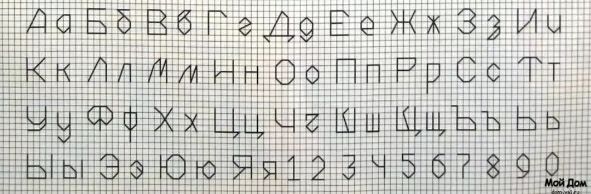
Прекрасным украшением вашего интерьера может стать красивая вышивка с осенним пейзажем. Ведь в природе можно найти вдохновение и гармонию. Интересные схемы с осенними мотивами вы найдёте здесь: https://homeli.ru/dekor/vyshivka/krestikom/vyshivka-krestom-osen.
Правильная схема цифр в вышивке крестом (видео)
Вышивание цифр, хоть и кажется простым занятием, может вызвать некоторые трудности у начинающих мастериц. Поэтому старайтесь рассчитывать свои силы и выбирать подходящие схемы. Тогда вышивка вам будет в радость.
Как нарисовать схему для ткачества?
В этом мастер-классе я расскажу, как можно нарисовать и оформить схему для ткачества на бердо. Таким способом я делаю схемы для своего сайта.
Для начала расскажу о программах, в которых я рисую.
Microsoft Office — Excel / LibreOffice — Calk
Exele есть у всех пользователей системы Windows. Это программа для составления таблиц. По умолчанию ячейки длинные, но можно задать размер, например у меня 0,5см ширина и 0,5см высота. Получаются удобные клеточки, в которых я и рисую свои схемы. Я пользуюсь программой LibreOffice — Calk, т.к. она безплатная, а функции ничем не отличаются от Exel. МК я буду демонстрировать как раз в этой программе, поэтому пусть вас не пугает, если у вас нужная кнопка окажется не там, где у меня. Тут требуются «форматирование ячейки», которую можно найти в выпадающем меню при нажатии правой кнопки, просто это медленнее, основные нужные кнопки в Exel должны быть также доступны в верхнем меню.
Это программа для составления таблиц. По умолчанию ячейки длинные, но можно задать размер, например у меня 0,5см ширина и 0,5см высота. Получаются удобные клеточки, в которых я и рисую свои схемы. Я пользуюсь программой LibreOffice — Calk, т.к. она безплатная, а функции ничем не отличаются от Exel. МК я буду демонстрировать как раз в этой программе, поэтому пусть вас не пугает, если у вас нужная кнопка окажется не там, где у меня. Тут требуются «форматирование ячейки», которую можно найти в выпадающем меню при нажатии правой кнопки, просто это медленнее, основные нужные кнопки в Exel должны быть также доступны в верхнем меню.
Inkscape/ CorelDraw
Я рекомендую векторную программу Inkscape (версия 0.48.5) — она безплатная, весит немного, возможностей у неё меньше, чем в CorelDraw, но для рисования схемы нам хватит и этой программы. Для работу нужно скачать указанную мною версию, есть ещё поновее, но на моём компьютере она жутко висла, поэтому я её удалила. Хотя сейчас на официальном сайте появилась совсем свежая версия 0. 92, но я её не смотрела и не знаю, как она работате. На Линуксе (альтернативная система, не windows), например у меня нужное не работало. МК я буду демонстрировать как раз на этой программе. Скачать программу можно с яндекс.диск по ссылке Inkscape 0.48.5.
92, но я её не смотрела и не знаю, как она работате. На Линуксе (альтернативная система, не windows), например у меня нужное не работало. МК я буду демонстрировать как раз на этой программе. Скачать программу можно с яндекс.диск по ссылке Inkscape 0.48.5.
CorelDraw программа платная, но если у кого она есть и кто умеет ею пользоватmся — пожалуйста. Разницы я особо не заметила при работе, хотя пользовалась лишь однажды, поэтому наверняка сказать не могу.
Шаг 1.В самом начале работы рабочее пространство должно выглядеть так, как показано на фото: задать всем клеткам всем ячейкам. У меня уже поле клетчатое, но я покажу где искать нужные параметры (в LibreOffice-Calk, Exel у меня нет, поэтому подсказать по нему ничего не могу). Нужно ткнуть в самый верхний левый угол таблицы, тогда при нажатии всё поле выделится.
Теперь нажимаем правой кнопкой на горизонтальный ряд, обозначающий столбцы. Выпадет меню, в котором нажимаем на строчку «Ширина столбца»
Откроется окошко, где задайте нужный вам размер столбцов.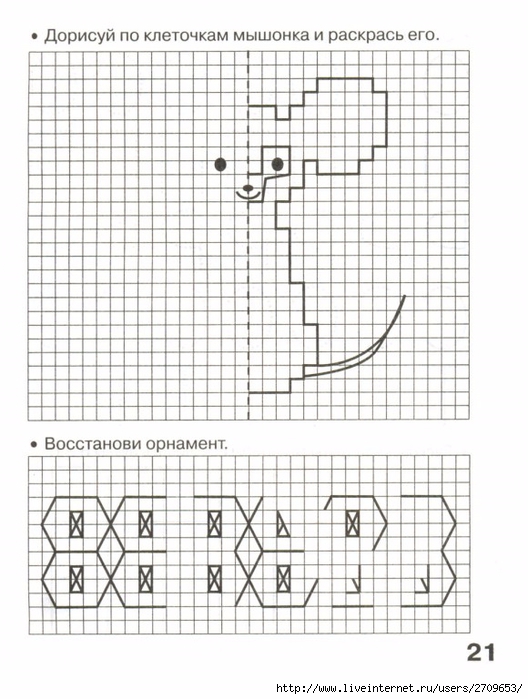 Меня устраивает 0,5см.
Меня устраивает 0,5см.
Повторяем аналогичную процедуру для строк. Для это щёлкаем правой кнопкой по левой колонке, нумерующей строки. В выпавшем окошке нажимаем на строчку «Ширина строки». Пишем в окне тот же размер, что и для столбца.
Наша страница готова к работе. Справа на фото видна схема, которую я буду рисовать.
Шаг 2.Приступим. Считаем количество рядов нашей будущей схемы. У меня ширина узора 13 клеток, поэтому я выделяю такое же количество строк, а в длину произвольно.
Если вам нужно сменить цвет фона, тогда наводим на кнопку «Цвет фона» и нажимаем на стрелочку рядом, для того, чтобы вызвать окошко с палитрой цветов. Следим, чтобы выделенная область не пропала.
В открывшемся окошке выбираем нужный нам цвет. Я выбрала розовый.
Теперь клеточек нам не видно. Чтобы это исправить, не снимания выделения, мы нажимаем на кнопку «Обрамление». Этот шаг также нужно делать тем, кто не станет менять цвет фона, но захочет в дальнейшем продолжить доделывать схему в Inkscape. Если не задать обводку, то при копировании в Inkscape не будет клеточек.
Если не задать обводку, то при копировании в Inkscape не будет клеточек.
В открывшемся окошке нажимаем на значок, обозначающий рамочку со всех сторон.
Мы подготовили пространство, на котором будем рисовать нашу схему. Если вы будете конвертировать вашу схем в .png (это осуществляется при работе в Inkscape), то даже рисую узор на безцветном фоне (который в программе по умолчанию), заливайте фон белым цветом, иначе вам придётся добавлять шаг при работе в Inkscape, потому что там он будет считать белый фон прозрачным и в некоторых программах для просмотра изображений может выглядеть как чёрный фон.
Шаг 3.Рисуем нашу схему. Для этого нажимаем на кнопку «Цвет фона», также на стрелочку рядышком, и выбираем цвет нашего узора. Выделение области должно быть при этом снято, иначе наше поле перекрасится во вновь выбранный цвет.
Чтобы облегчить рисование, зажимаем кнопку Ctrl и выделяем нужные нам области. Не советую выделять сразу много, программа может подвиснуть или вы ненароком снимете выделение.
Теперь нажимаем на саму кнопку «Цвет фона», на кнопке должен быть нами выбранный цвет узора. И наша выделенная область сразу окрасится.
Продолжаем рисовать нашу схему. Если хотим ещё цвет добавить, то надо учесть, что при ткачестве цвет идёт по длине, поэтому, как в моём примере, три средних ряда на всём своём протяжении будут белым цветом.
Шаг 4.Далее для тех, кто хочет сделать свою схемой обычным изображением с разрешением .jpg или .png. Открываем программу Inkscape.
Выделяем только нашу схему, без лишних строк и столбцов, и копируем (можно комбинацией Ctrl+C, а можно вызвав меню правым кликом мыши и нажав «Копировать»)
Возвращаемся в Inkscape. Нажимаем правой кнопкой в любом месте и вставляем изображение (можно комбинацией Ctrl+V или также через выпадающее меню, нажав «Вставить»)
Появилась наша схема. Она должна быть векторным изображением, то есть доступной для преобразования в данной программе.
Иногда изображения копируется не корректно.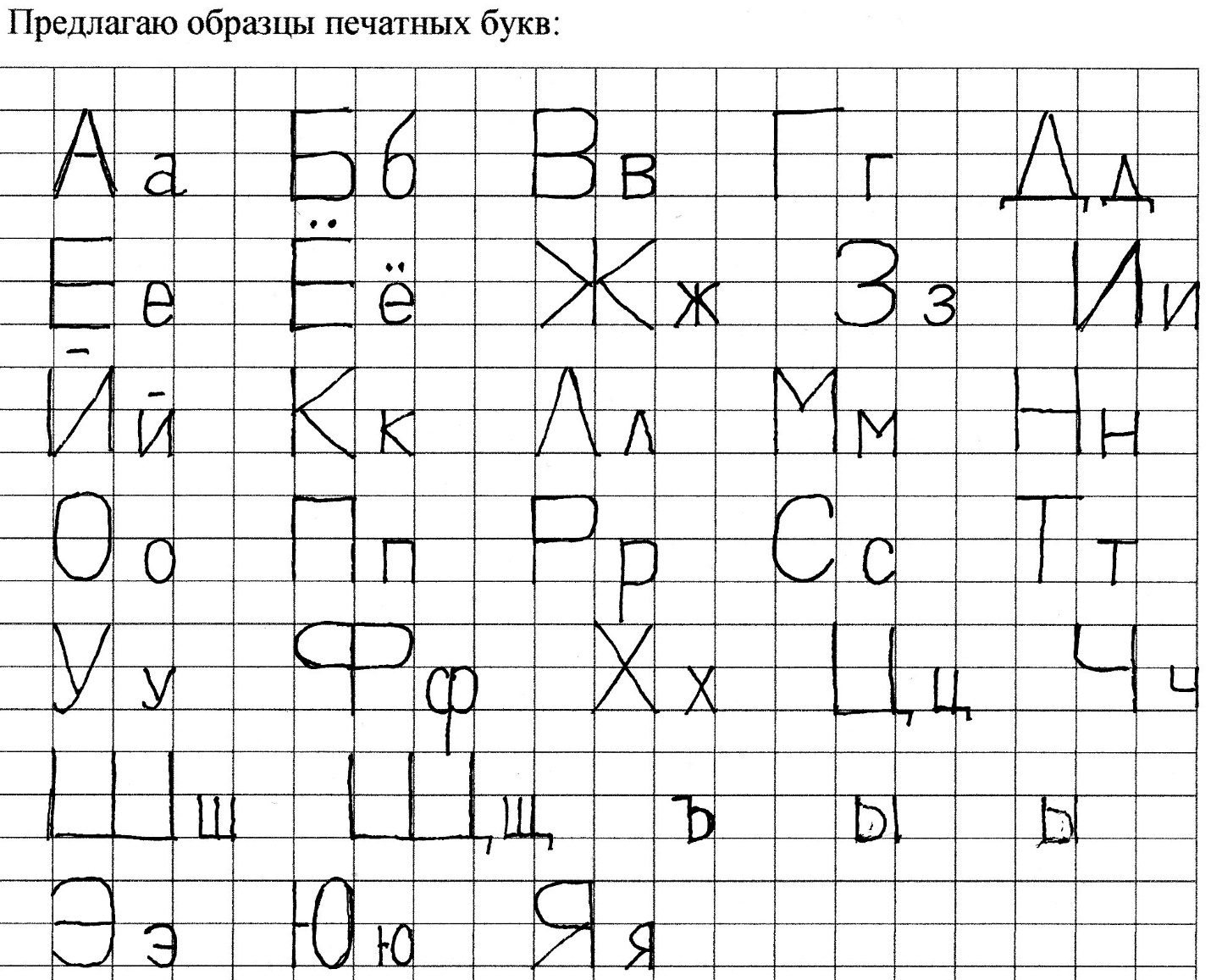 Обычно у меня оно бывает растянуто по ширине. Чтобы это исправить, выделяем наше изображение и смотрим на верхнее меню. Находим «Ш» рядом цифры указывают ширину, рядом «В» — высоту.
Обычно у меня оно бывает растянуто по ширине. Чтобы это исправить, выделяем наше изображение и смотрим на верхнее меню. Находим «Ш» рядом цифры указывают ширину, рядом «В» — высоту.
Чтобы получить «правильную схему», я открываю программку «Калькулятор». Чтобы получить правильные пропорции я умножаю количество строк и столбцов на одну и ту же цифру, в моём случаи — 15. Посмотреть количество строк и столбцов можно внизу табличной прграммы, главное, чтобы схема была выделена. У меня 13 строк и 33 столбца. Умножаю каждую цифру на 15 и получаю ширину 495px и высоту 195рх. Для отображения на компьютере мне таких размеров достаточно.
Шаг 5.Теперь нам нужно задать нашим клеточкам определённую толщину линии, чтобы линии хорошо читались и чтобы не были «жирными». Для этого находим кнопку в верхнем меню «Объект» и нажимаем на «Разгруппировать».
Теперь линии нашей схемы можно преобразовать.
Для этого слева окна программы ищем кнопку «Заливка и обводка» и нажимаем её.
Наше изображение должно быть по-прежнему выделено. В открышемся окне «Заливки и обводки» заходим во вкладку «Стиль обводки». Там я задаю размер моей обводке «1рх». Для пропорций моей схемы такая толщина годится.
Теперь, не снимая выделения, снова заходим в меню «Объект» и нажимаем «Сгруппировать». Теперь изображение у нас цельное.
Заходим в меню «Файл» и находим там «Экспортировать в растр».
В открывшемся окошечке нажимаем обязательно ставим галочку рядом с «Экспортировать только выделенное». При необходимости указываем место сохранения изображения. Нажимаем «Экспорт». Inkscape может экспортировать только с раширением .png. Если нужно другое расширение, то нужно использовать другую программу. Я пользуюсь для этих целей программой XnView для просмотра и обработки изображений. Там нужно зайти в меню «Файл» и нажать «Экспорт». В появившемся окне нужно выбрать нужное расширение и задать параметры (по желанию, я обращаю внмание лишь на то,с колько будет весить изображение после преобразования и исходя из этого выставляю качество). Далее сохраняем в нужном месте и с нужным названием.
Далее сохраняем в нужном месте и с нужным названием.
Добавлю, что векторные изображения в .png весят меньше, с раширением .jpg. Это нужно знать, если есть необходимость следить за объёмом загружаемой информации, в моём случаи — на сервер, где размещён сайт. Сумма оплаты моего сайта зависит от того, сколько весит весь мой сайт.
Вот собственно и всё. А вы думали так просто делать красивые картинки для сайта? Но на самом деле схемы я обрабатываю уже очень быстро. Раздел символов я ведь делала точно также, так что практики у меня было много.
Успеха и Боги в помощь!
Как вышить буквы крестом — Свежие статьи
Как вышить буквы крестиком на тканиВопрос как вышить буквы крестом на ткани, иногда ставит нас в тупик. В садике мамы вышивают имя или инициалы на детской одежде: чтобы не потерялась или детки, не перепутали. В таких простых и таких необходимых случаях большинство из нас делало это быстро и без «заморочек. » Обычными нитками, в лучшем случае,швом «назад иголку» быстренько делали меточки на одежде.
» Обычными нитками, в лучшем случае,швом «назад иголку» быстренько делали меточки на одежде.
Продвинутые мамочки помещают на одежде на видном месте монограмму, которая делает заметной одежду, а так же украшает ее.
Буквы вышивают гладью, крестиком, швом «вперед иголку», а так же швом «назад иголку»
Вышивают, как будто, рисуют иглой машинным способом и руками. По понятным причинам, мы не будем рассматривать машинную вышивку.
Поговорим о том, как вышивать буквы, текст вручную.
На ткани лучше нарисовать контур букв, чтобы получись красивые ровные буквы, и выполнить вышивку швом «назад иголку».
Шов «Назад иголку» или «за иголку»- это непрерывный ряд одинаковых по длине стежков, выполненных справа налево.
-Иглу вводят в конец предыдущего стежка, а выводят на лицевую сторону левее от второго стежка на такое же расстояние.
На лицевой стороне, таким образом, образуется непрерывный ряд стежков одинаковой длины. Изнаночный стежок получается длиннее лицевого в два раза
Шов «вперёд иголку» — самый простой из всех видов швов.
Он играет декоративную роль, поэтому надо внимательно подойти к исполнению шва «вперёд иголку». Выполняется по прямой или изогнутой линии движением иглы справа налево. Это ряд стежков и пропусков одной длины.
Главное при его выполнении – стежки шва должны быть одинаковой длины. Выбираем для вышивки стежок, размером в две клеточки, так и выполняем до самого конца в две клеточки. еще раз повторю: длина стежка и пропуска должны быть одинаковыми.
Следовательно, если вам нужно вышить буквы , то придется сочетать в работе швы «иголка назад «и «иголка вперед».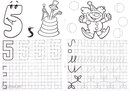 Вы сами интуитивно догадаетесь, где какой шов применить
Вы сами интуитивно догадаетесь, где какой шов применить
Переходим к самому интересному. Как вышить буквы (имя) на ткани(читаем канве) крестиком. Ну тут как говорится проще простого. Если умеете вышивать крестом, то проблем с вышивкой букв не возникнет. Главное найти подходящую схему с буквами, а дальше дело техники. Предлагаю два варианта вышивки букв крестом. Первый — русский алфавит, второй- английский. Оба выполнены в технике счетный крест.
Я один период болела вышивкой текста. Это были и большие вышивки, содержащие не только текст, но и сюжетная линия. Это обращение к сыну и дочери. Пожелание благополучия в семье дополнительно усиленные символами любви и семейного долголетия превращаются в шедевры, способные украсить любой интерьер.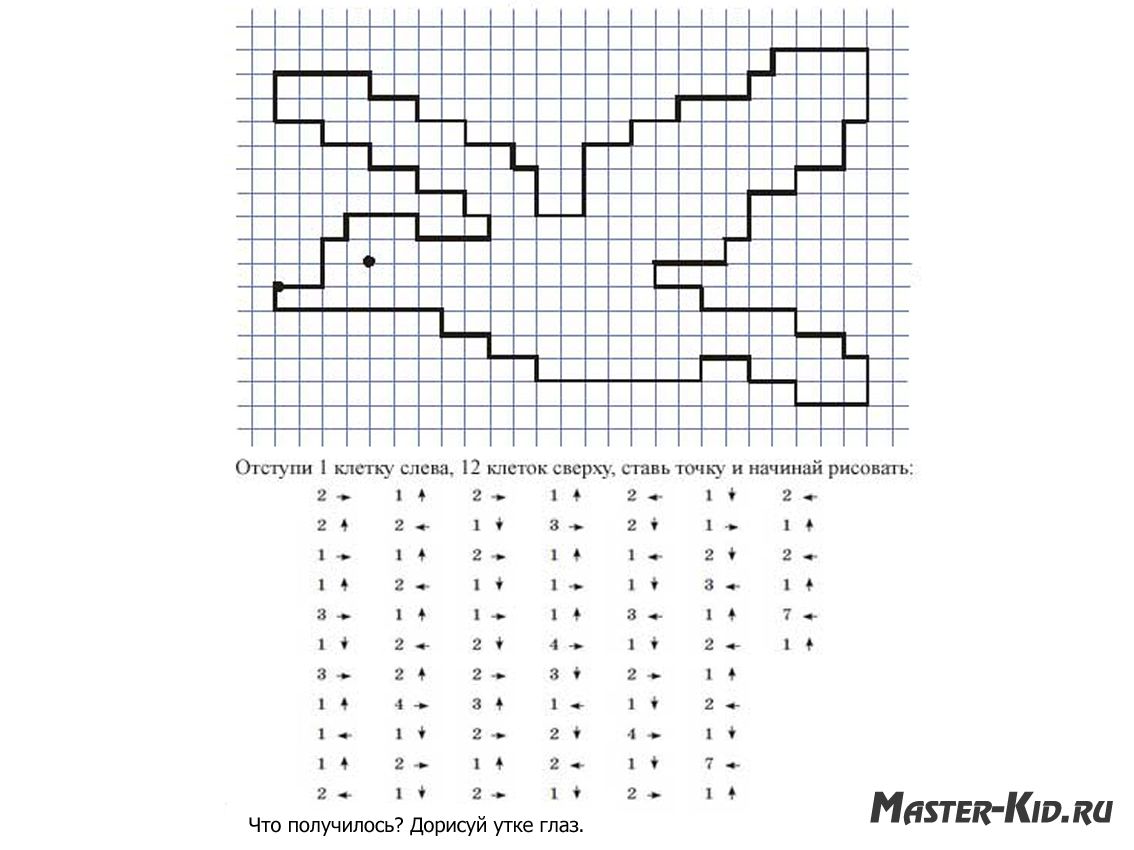 вышитые метрики содержат текст и цифры. Ознакомиться с их использованием можно в моей статье «Вышитая метрика на заказ».
вышитые метрики содержат текст и цифры. Ознакомиться с их использованием можно в моей статье «Вышитая метрика на заказ».
Предлагаю вашему вниманию для скачивания в формате PDF схемы вышивки букв русского и английского алфавитов в различных вариациях: для детей , классический, в розочках и цветочках и т.д.
Кроме этого Вы можете ознакомиться со статьей «Таблицы перевода ниток мулине», которая может Вам пригодиться при подборе ниток мулине для вышивки различных текстов
 Посмотреть и скачать схемы вышивки букв крестом английского детского алфавита.Буквы крестом английского алфавита с котомПримеры вышитых букв, сложенных в молитву
Посмотреть и скачать схемы вышивки букв крестом английского детского алфавита.Буквы крестом английского алфавита с котомПримеры вышитых букв, сложенных в молитвуПредлагаю для вашего внимаю пару видео. Посмотрев первое, вы узнаете, как вышить буквы на ткани гладью, а второе- крестом. Приятного просмотра
Игра «Соседи числа». Показать цифры: 5 и 8. Умницы, вы знаете соседей любого числа! Игра «День недели».
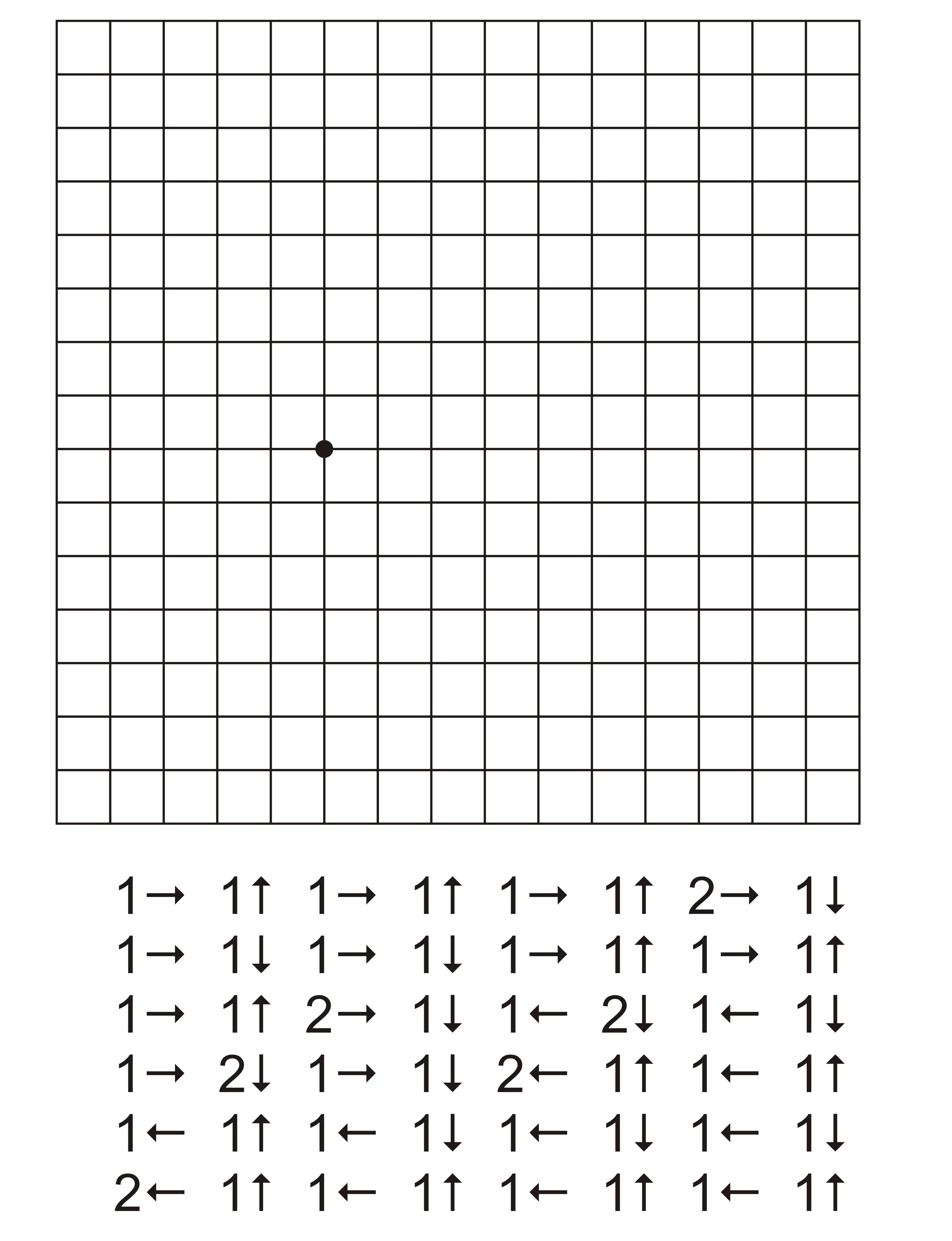 Скажите, какая первая буква в слове – январь. Игра «Сложи узор»! Достаньте схемы и найдите букву «Я». Выкладывайте.
Скажите, какая первая буква в слове – январь. Игра «Сложи узор»! Достаньте схемы и найдите букву «Я». Выкладывайте.
Непосредственная образовательная деятельность (совместно с родителями) «Игротека»
Автор: Воспитатель подготовительной оздоровительной группы с логопедической коррекцией ГБДОУ № 32 Василеостровского района Райская Татьяна Владимировна.
Цель: Развитие познавательных способностей у детей.
Задачи:
Развивать у детей внимание, восприятие, память, мышление, сообразительность, логику.
Продолжать развивать у детей графические навыки, умение ориентироваться в тетрадях в клеточку.
Закрепить у детей порядковый счет, знания соседей числа и дни недели.
Упражнять в отгадывании загадок.
Продолжать развивать умение работать с раздаточным материалом по схеме.
Материал к занятию:
мячик, карточки с цифрами;
тетради в клеточку, простые карандаши;
загадки, пиктограмма о зиме,
школьная доска, цветные мелки, магнитики,
графический диктант (елочка),
«Монгольская игра» на каждого ребенка,
Схемы демонстрационные на доске, для всех развивающих игр,
«Танграмм» на каждого ребенка,
«Сложи узор» на каждого ребенка.

Воспитатель: Ребята, сегодня мы с вами поиграем в разные интересные игры.
Игра: «Я начну, а ты продолжи» с мячиком (порядковый счет).
Игра «Соседи числа». Показать цифры: 5 и 8. Умницы, вы знаете соседей любого числа!
Игра «День недели». Показываю в разнобой цифры от 1 до 7. Дети – называют день недели, который соответствует, показываемой цифре.
Воспитатель: Садитесь за столы. Откройте ваши тетради на странице с точечкой. Поставьте свой карандаш в точку. Графический диктант «Ёлочка».
Физ. минутка:
Воспитатель: «Мы писали, мы писали — наши пальчики устали, а теперь мы отдохнём и опять писать начнём».
Игра «Пиктограмма».
Диктую слова, а дети зарисовывают в своих тетрадях.
(Солнце, снежинка, лыжи, дерево, шарф, лёд, мороз, горка, санки, кормушка).
Сейчас проверяем, что у вас получилось? Любого из детей прошу начать «расшифровывать» свои рисунки последовательно слово за словом.
Физ.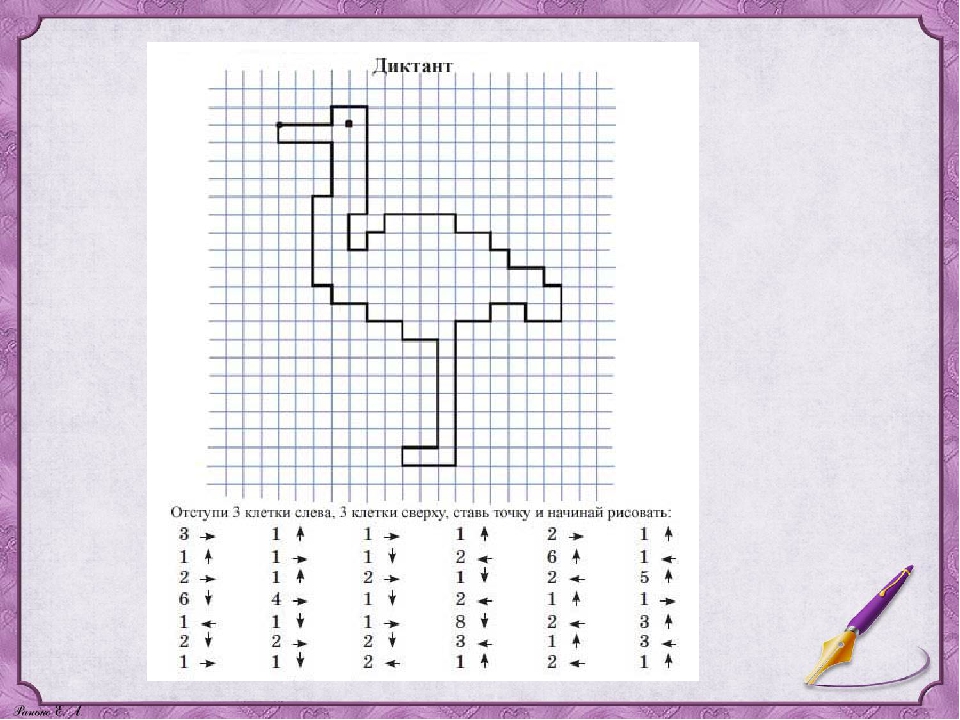 минутка:
минутка:
Мы руками хлопаем
Хлоп, хлоп, хлоп.
Мы ногами топаем:
Топ, топ, топ.
Мы руки поднимаем,
Мы руки разведем,
Мы руки опускаем
И бегаем кругом
И на стульчик упадем.
Воспитатель: Дети, сейчас мы поиграем в «Монгольскую игру».
Собирайте человечка в шляпе по схеме.
Все справились! Погладьте себя по умным головкам и по умелым ручкам.
Игра «Танграмм».
Выставить на доске схему «Домика с башенками».
Посмотрите, из каких деталей составлены башенки. Человек пришел в свой замок.
Выкладывайте!
Человека в доме ждал его верный друг – «собака».
Посмотрите, из каких деталей состоит тело, из каких шея и голова, ноги и хвост?
Выкладывайте!
Физ. минутка:
Если слева будет мяч, слева хлопаю 6 раз,
Если мячик над чертой, хлопаю над головой 8 раз.
Сколько ёлочек зеленых? Столько сделаем наклонов.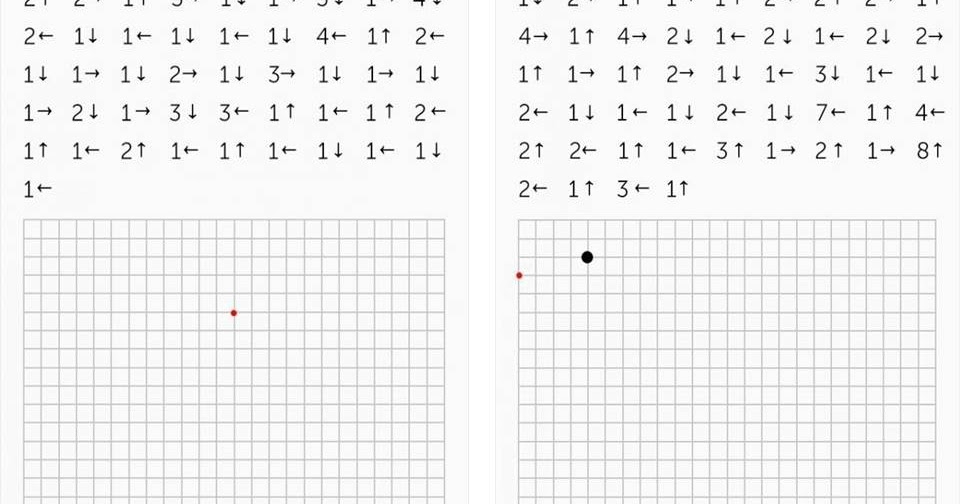
Сколько бабочек у нас? Столько приседаю раз.
Отгадайте загадку.
«Все подарки получают!
Он любимый! И не зря –
Ну, а что ещё бывает
Веселее ………(января).
Сейчас январь. Скажите, какая первая буква в слове – январь
Игра «Сложи узор»! Достаньте схемы и найдите букву «Я». Выкладывайте.
Мамы помогают своим детям выкладывать из кубиков букву «Я».
Воспитатель: Отгадайте загадку: « Вот какая цифра есть – перевёрнутая шесть».
Верно, это цифра 9.Найдите её на схеме и выложите. Мамы вам помогут.
Воспитатель: Спасибо! Мы хорошо поиграли! Какая игра вам больше всего понравилась? В какие игры хотите потом поиграть?
Приложенные файлы
- 14816510
Размер файла: 1 MB Загрузок: 0
Объемные цифры на День Рождения: схемы, уроки
Предлагаем вам пошаговые инструкции как сделать объемные цифры своим руками на День рождение или вечеринку.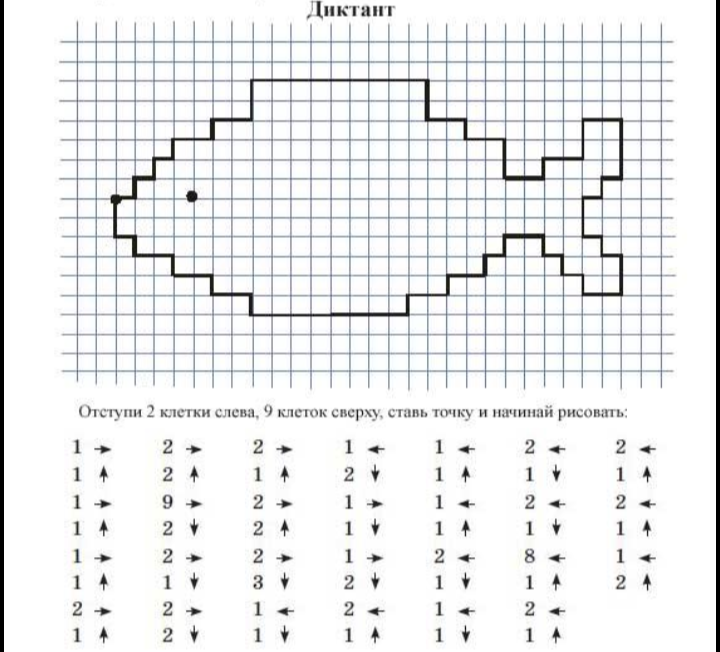 Они не оставят равнодушным ни одного ребенка, а еще с ними можно сделать чудесную фотосессию. Мастер-классы по изготовлению цифр как для детей так и для взрослых, от очень простых до более сложных. Также много вариантов оформления: салфетками, бумагой, тканью или глиттером.
Они не оставят равнодушным ни одного ребенка, а еще с ними можно сделать чудесную фотосессию. Мастер-классы по изготовлению цифр как для детей так и для взрослых, от очень простых до более сложных. Также много вариантов оформления: салфетками, бумагой, тканью или глиттером.
А на самом деле, такие украшения подойдут не только для детского праздника. Вечеринка, корпоратив, новый год, девичник – чем не повод украсить помещение оригинальной огромной надписью?
Содержание статьи:
Единичка на годик — для начинающих
Очень простой мастер- класс для тех кто никогда не занимался рукоделием.
- Вырезаем из старой картонной коробки основу цифры (размеры приведены ниже)
- Берем салфетки или упаковочную бумагу и нарезаем ее квадратами со стороной 5-10 см по желанию
- Берем за центр квадрата и приклевиаем клеем ПВА к основе.
- Даем подсохнуть 2-3 часа. Готово!
Также ниже на фото приведены несколько размеров — готовые схемы и чертежи для цифры единичка.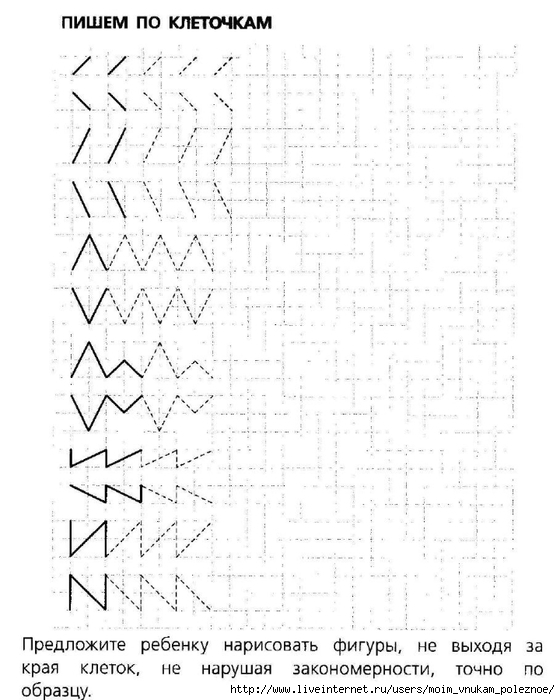 Можете взять побольше или поменьше, на свое усмотрение.
Можете взять побольше или поменьше, на свое усмотрение.
Объемные цифры из картона
Этот мастер класс для более продвинутого уровня, и нам потребуется минимум 2-3 часа на изготовления такой объемной цифры.
Необходимые материалы:
- Плотный картон
- Канцелярский нож
- Ручка
- Линейка
- Скотч или изолента
- Крепированная бумага
- Клей
Создание конструкции объемной цифры
- Сложите два куска картона вместе. Нарисуйте выбранную цифру (или букву), а затем вырежьте канцелярским ножом одновременно два слоя картона.
- Советуем поместить снизу несколько дополнительных слоев картона, чтобы не порезать пол или стол. В данном случае размер цифр в высоту равен 50 см.
Шаг 2: Боковые полоски
В предыдущем шаге мы вырезали переднюю и заднюю часть цифры, а теперь нужно вырезать боковую. Для этого нужны полоски картона шириной 10 см.
Для этого нужны полоски картона шириной 10 см.
Шаг 3: Соединение картонных частей
С помощью скотча или изоленты скрепите вырезанные цифры с боковыми полосками по швам. Для прочности делайте это не только сверху, а и внутри.
Шаг 4: Крепление на изгибах
Когда доберетесь до изгиба, просто согните полоску картона, чтобы он лег по форме цифры. В таких местах можете больше укрепить конструкцию скотчем.
СОВЕТ: Создавать конструкцию очень просто и занимает это примерно 20 минут. Если вы хотите сделать цифры более крепкими и долговечными, можно укрепить их слоем (или двумя) бумаги и клеем. Для этого нанесите клей на полоски бумаги и обклейте картонную конструкцию.
Оформление и декор цифр
- Шаг 1: Подготавливаем крепированную бумагу. Украшение занимает больше времени, особенно если делать какой-то необычный дизайн. Из крепированной бумаги нужно сделать небольшую гирлянду. Сейчас подробно разберем, как это сделать.
 Сначала вырежьте полоски из крепированной бумаги шириной около 8 см.
Сначала вырежьте полоски из крепированной бумаги шириной около 8 см. - Шаг 2: Делаем бахрому. Разрежьте полосы с обеих сторон на маленькие кусочки бахромы.
- Шаг 3: Подготовка к поклейке. Сложите полоски пополам, чтобы при оклеивании получалась более пышная бахрома.
- Шаг 4: Выбор дизайна. Здесь будем делать зигзагообразный дизайн для цифры «2» и волнистый для цифры «5». Чтобы упростить его исполнение лучше нарисовать линии по числу исходя из того, как далеко друг от друга будут расположены зигзаги или волны. Затем, руководствуясь этими указателями, будем клеить бахрому.
- Шаг 5: Начинаем клеить бахрому. Клеить будем снизу до верху. Нанесите на нижнюю часть цифры клей, следуя выбранному узору (то есть, если делали отметки карандашом, наносите клей поверх их). Возьмите бахрому из крепированной бумаги и опустите в нанесенный клей.
- Шаг 6: Доделываем оформление. Продолжайте добавлять клей и бахрому, перемещаясь все выше по цифре, пока не будет выполнен ваш дизайн.
 Обратите внимание, что каждый следующий слой бахромы немного перекрывает предыдущий, создавая больший объем. В готовом варианте цифра должна быть обклеена со всех сторон.
Обратите внимание, что каждый следующий слой бахромы немного перекрывает предыдущий, создавая больший объем. В готовом варианте цифра должна быть обклеена со всех сторон.
Цифры можно наполнить Конфетами!
- Аккуратно вырежьте отверстие наверху цифры, чтобы поместить внутрь конфеты.
- Также сделайте два маленьких отверстия, через которые протяните веревку для крепления.
- Затем вырезанную часть цифры прикрепите обратно на то же место. Учитывайте соответствие веса конфет и крепости конструкции, чтобы они не выпали сами по себе до того, как по цифре ударят битой.
Как украсить комнату на День Рождение — Идеи и советы
Несколько дополнительных советов:
- Чтобы укрепить конструкцию цифры можно вставлять дополнительные картонные перегородки. Таким образом, передняя и задняя часть цифры будет соединяться не только по швам, а и этими картонными столбиками (их ширина должна быть равной ширине буквы).

- При креплении бумажной бахромы, блесток и других украшений вместо клея можно использовать двусторонний скотч. Для этого нужно нанести его сразу на всю поверхность, а потом клеить украшения.
- Если украшения тяжелые или большого размера (например, цветок сверху цифры), то для более надежной фиксации можно использовать клеевой пистолет.
В поданном выше мастер-классе мы украсили цифры крепированной бумагой, но, конечно же, это не единственный способ покрыть картонную конструкцию. Давайте рассмотрим и другие возможные варианты дизайна.
Дополнительно вы можете сделать гирлянду на день рождение своими руками — как на фото ниже, детальный урок по ссылке.
Декор гофрированной бумагой
Процесс изготовления цифр с гофрированной бумаги аналогичный работе с крепированной, но она почти наверняка окажется сразу под рукой дома, если у вас есть маленькие дети. Конечно, лучше использовать двустороннюю цветную бумагу.
ЛАЙФХАК: Можно поклеить и белую бумагу офисную, а потом покрасить ее акварелью или баллончиком.
Также можно добавить цветной скотч, который и украсит цифру и будет дополнительно держать бумагу.
СОВЕТ: Если у вас есть плотные разноцветные салфетки, их тоже можно порезать на бахрому и использовать для украшения.
Из бумажных салфеток
Для изготовления таких цветов нам снова понадобится крепированная бумага или проще всего взять бумажные салфетки.
Пошаговая инструкция декора букв:
- вырезать один квадрат из такой бумаги;
- сложить гармошкой и перевязать посредине;
- распушить, чтобы создать форму цветка.
ВНИМАНИЕ: Цветки могут быть как одного цвета, так и разных цветов, гармонично сочетающихся между собой. Чем больше цветков, тем больший объем будет создаваться.
Обклеить тканью
Полоски ткани тоже подойдут для оформления объемных букв, причем ее можно приклеивать не натягивая, а делая небольшие складочки, формируя дополнительный объем.
- Клей берем — ПВА и силиконовый
Для дополнительного декора чудесно подойдет тканевый цветок контрастного цвета.
Новогодний дождик
Дождик можно использовать не только как украшение елки или помещения на новый год, как мы стандартно привыкли делать. Для украшения цифр он особенно удобен тем, что уже порезан на бахрому, остается только приклеить к картонной конструкции.
Блестки или глиттер
При украшении блестками или глиттером цифры на День рождения получаются менее объемными, зато блестят и переливаются. Так что здесь кому как больше нравится.
Как сделать такие цифры имениннику:
- Вариант один — наносим клей ПВА по всех поверхности и посыпаем глиттером.
- Вариант два: покупаем готовую краску глитер в болончике.
Совет: после покрытия блестками нанесите сверху лак, чтобы они не осыпались на пол и не оставались на руках, когда к ним притрагиваешься.
Не забудьте сделать красивую подставку под торт — в этой статье собраны идеи !
Цифры из фотографий
Создавая цифры на юбилей или годовщину свадьбы можно сделать дизайн с помощью маленьких фотокарточек с изображениями самых знаменательных и счастливых жизненных моментов.
Это будет намного оригинальнее за фото в рамке или настенный коллаж и точно удивит и обрадует виновников торжества. Также можно украсить красивыми вырезками из журналов или открыток.
Покраска цифр акрилом
Объемные цифры можно просто покрасить, используя кисточку или баллончик. Только обратите внимание на то, что после склеивания картонной конструкции сверху остается скотч и после покраски его может быть видно.
Краска: лучший вариант это акриловая краска
СОВЕТ: Поэтому для более аккуратного результата изначально советуем приклеить сверху картона бумагу, но уже используя двусторонний скотч, чтобы получилась ровная поверхность.
Пусть эти цифры, не зависимо от выбранного способа дизайна, подарят радостные эмоции вам, именинникам и всем гостям вечеринки, ведь в этом и есть их предназначение! Успехов!
Цифры для мальчика
Несколько идей оформления для мальчика: просто и со вкусом
Единичка для девочки
Для девочек, можно проявить фантазию и сделать цифры в форме их любимых героев единорогов или принцесс.
Форматирование финансовых моделей — Институт корпоративных финансов
Форматирование финансовых моделей
Все, от цвета, чисел, формул и текста, имеет особую логику форматирования, когда дело доходит до создания финансовой модели. Хорошее форматирование финансовой модели — ключ к тому, чтобы стать отличным финансовым аналитиком. Руководство Trifecta® для аналитиков — полное руководство о том, как стать финансовым аналитиком мирового уровня. Вы хотите быть финансовым аналитиком мирового уровня? Вы хотите следовать передовым отраслевым практикам и выделиться из толпы? Наш процесс, получивший название The Analyst Trifecta®, состоит из аналитики, презентации и мягких навыков
Согласованная цветовая схема
Для текста и чисел важны следующие схемы —
- Синий — лучший используется для входных данных, которые составляют исторические данные, предположения и драйверы (172.
 551 или = 258,849 + 9,988-2,624)
551 или = 258,849 + 9,988-2,624) - Черный — этот цвет следует использовать для расчетов и справок в том же графике или листе (C4)
- Зеленый — ссылки из другого графика или листа должны быть представлены зеленым (= Sheet1! B3)
- Красный — красный означает осторожность и, как таковой, должен использоваться как предупреждение для другого пользователя или для ссылки на другую модель (= [TTS_v1.0xls] Sheet1! C3)
- Темный Красный — глубокий темно-красный цвет подходит для формулы, связывающейся с такими базами данных, как Capital IQ (= CIQ ($ E $ 2, «IQ_TOTAL_REV», IQ_FY))
Точные цифры в форматировании финансовой модели
Excel всегда будет круглый для вас, согласно формату.Например, если денежные средства введены как 25,382 доллара США, Excel представит их как 25,4 доллара США. Это гарантирует, что все расчеты будут максимально точными, но при этом будут выглядеть аккуратно и чисто.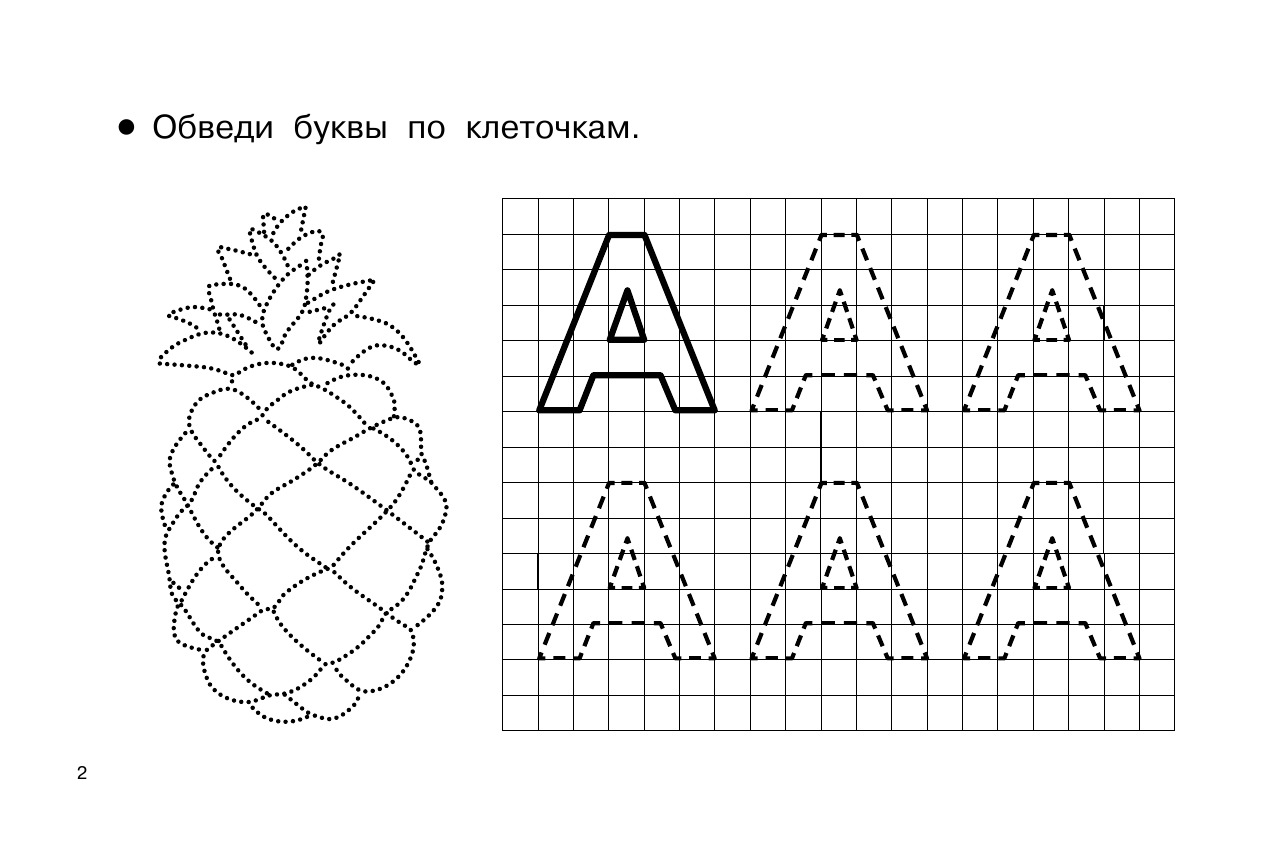
Никогда не вводите одно и то же число дважды
Excel в этом смысле будет динамичным.
Не вставляйте вводимые данные в формулы
Например, = F5 * (1 + 10%) не должно иметь символа процента в вычислении. Вместо этого выделите исходные данные в отдельную позицию.10% следует ввести в другую ячейку (G7 = 10%), и на них следует ссылаться как — = F5 * (1 + G7).
Основы форматирования чисел
Доступ: Ctrl + 1 (Форматирование ячеек), вкладка Число При форматировании чисел в финансовой модели существует несколько основных правил, которые помогают сохранять простоту и ясность. Для начала хорошим практическим правилом является использование стандартных типов Excel — числа, валюты, бухгалтерского учета и т. Д. Таким образом, Excel будет регистрировать и отображать такие вещи, как отрицательные числа в круглых скобках, поскольку программа выравнивает десятичные дроби между положительными и отрицательные числа.
Пользовательское числовое форматирование финансовой модели
Доступ: Ctrl + 1 (Формат ячеек), вкладка «Число», ПользовательскийСледует использовать настраиваемое форматирование для процентов, форматов для конкретных компаний и других творческих презентаций чтобы гарантировать правильное вычисление чисел в их правильном формате. Пользовательский числовой формат создается в поле «Тип» после использования метода доступа.
- # — показывает значащие числа, если они есть, и часто используется для отображения (,) в качестве разделителя 1000
- 0 — показывает незначительные числа и часто используется при отображении десятичных знаков
Например, число 3.4, набранный как 0,0, будет отображаться как 3,4, а число 3,4, набранное как #, ###. 0, будет отображаться как 3,4.
Интерпретация «кода»
- Точка с запятой (;) — это код, который служит разделителем между положительным и отрицательным типами формата.
 Может быть до трех разделителей формата точки с запятой (положительный; отрицательный; ноль; текст).
Может быть до трех разделителей формата точки с запятой (положительный; отрицательный; ноль; текст).
Пример
| ПОЛОЖИТЕЛЬНО | СЕПАРАТОР | ОТРИЦАТЕЛЬНО |
| 0.1% | ; | (0,5%) |
- Подчеркивание (_) — это создает пространство размером со следующий символ и используется для выравнивания десятичных знаков для положительных и отрицательных чисел в столбце.
Пример
| ПОЛОЖИТЕЛЬНЫЙ | ПРОСТРАНСТВЕННЫЙ ДОБАВИТЕЛЬ | ОТРИЦАТЕЛЬНЫЙ |
| 0,1% | _ | (0%)
Текст с произвольным форматированием
Обычно после числа можно увидеть буквы или слова, независимо от того, имеет ли он дело с кратными, базисными точками или годами.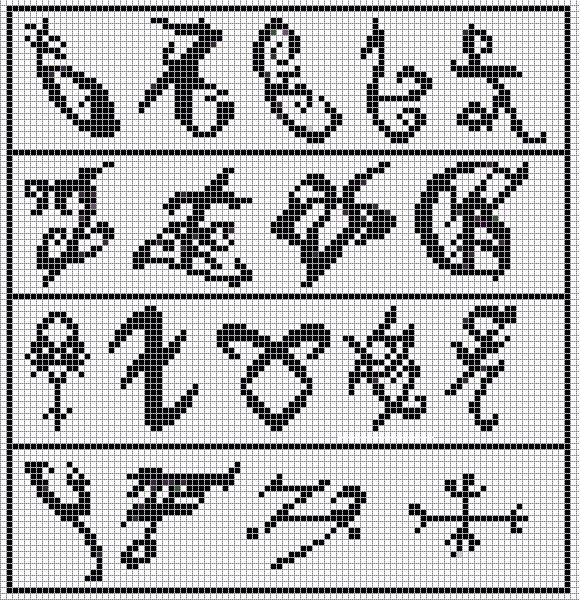 Excel будет читать их как «число», а не как «текст». Например, число 3,4, набранное как #, ## 0,0x, будет отображаться как 3,4x, а число 150, набранное как 0 «бит / с», будет отображаться как 150 бит / с.
Excel будет читать их как «число», а не как «текст». Например, число 3,4, набранное как #, ## 0,0x, будет отображаться как 3,4x, а число 150, набранное как 0 «бит / с», будет отображаться как 150 бит / с.
Вопросы форматирования финансовой модели
Форматирование имеет значение, потому что отличная аналитическая работа и отличное представление важны по множеству причин.Во-первых, ваша работа представляет вас и вашу фирму. Кроме того, небрежная, непоследовательная работа может создать неверное впечатление о качестве работы. Наконец, цифры могут быть на 100% точными, но плохая презентация может привести к потере сделки.
Очень важно потратить несколько дополнительных минут на правильное форматирование и облегчение понимания работы.
Двигайтесь вперед!
Благодарим вас за то, что вы прочитали это руководство CFI по форматированию финансовых моделей. Узнайте о различных элементах финансовой модели или о том, как правильно ее настроить, из следующих ресурсов CFI:
- Обзор финансового моделирования Что такое финансовая модель? Финансовая модель представляет собой представление прошлых и будущих результатов компании на основе это активы и операции.
 Узнайте: что такое финансовая модель?
Узнайте: что такое финансовая модель? - Основы форматирования финансовой модели Форматирование финансовой модели: числа Форматирование номера финансовой модели улучшает ясность, эффективность и согласованность финансовой модели за счет использования последовательного десятичного форматирования.
- Расширенное форматирование финансовой модели Форматирование финансовой модели: расширенные числа Форматирование чисел может стать очень надежным. Пользовательское форматирование чисел позволяет пользователю форматировать числа по-разному, включая добавление символов и слов.
- Числа для форматирования финансовой модели Форматирование финансовой модели Форматирование финансовой модели — это самостоятельная наука.Правильно форматируя финансовую модель, аналитик сохраняет последовательность, ясность и эффективность.
Цветовое форматирование финансовой модели — передовой опыт Финансовое моделирование
Почему цветовое форматирование финансовой модели имеет значение
Цветовое форматирование финансовой модели, которое относится к способу представления информации в финансовой модели Что такое финансовая модель? Финансовая модель является представлением прошлые и будущие результаты компании на основе ее активов и операций.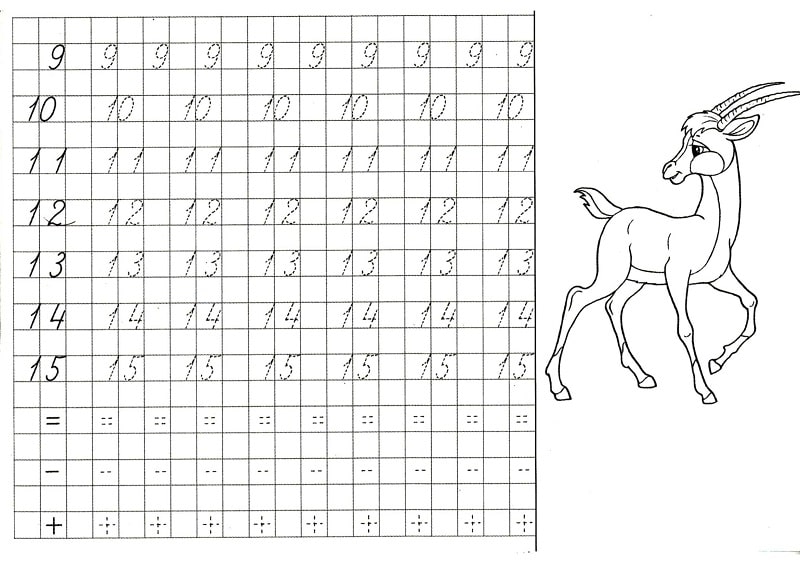 Узнайте: что такое финансовая модель? отображается, помогает поддерживать визуальный элемент финансовой модели в чистоте и легко читается для пользователя. Как указывалось ранее, три фактора хорошей финансовой модели Что делает хорошую финансовую модель? Что делает хорошую финансовую модель? В этом кратком руководстве будут выделены атрибуты «хорошей» финансовой модели в Excel, включая передовой опыт, советы и последовательность, эффективность и ясность. Правильное форматирование помогает во всех трех случаях.
Узнайте: что такое финансовая модель? отображается, помогает поддерживать визуальный элемент финансовой модели в чистоте и легко читается для пользователя. Как указывалось ранее, три фактора хорошей финансовой модели Что делает хорошую финансовую модель? Что делает хорошую финансовую модель? В этом кратком руководстве будут выделены атрибуты «хорошей» финансовой модели в Excel, включая передовой опыт, советы и последовательность, эффективность и ясность. Правильное форматирование помогает во всех трех случаях.
Рекомендуемое форматирование: цвет текста
Первый и самый простой метод форматирования финансовой модели — использовать согласованную цветовую схему для аннотирования различных типов ячеек и данных.Вот рекомендуемая цветовая схема, которая довольно широко известна среди финансовых аналитиков. Аналитик и аналитик. Станьте аналитиком FP&A в корпорации. Мы опишем зарплату, навыки, личность и обучение, необходимые для работы FP&A и успешной финансовой карьеры. Аналитики, менеджеры и директора FP&A несут ответственность за предоставление руководителям необходимого анализа и информации, а также других пользователей финансовых моделей:
Аналитики, менеджеры и директора FP&A несут ответственность за предоставление руководителям необходимого анализа и информации, а также других пользователей финансовых моделей:
- Синий : входные данные или любые жестко закодированные данные, такие как исторические значения, предположения и драйверы
- Черный : Расчеты и ссылки на тот же лист
- Зеленый : Расчеты и ссылки на другие листы (обратите внимание, что некоторые модели пропускают этот шаг и используют черный цвет для этих ячеек)
- Красный : Ссылки на отдельные файлы или внешние ссылки
Раскрашивание текста и содержимого ячеек помогает пользователю понять различные типы данных, работающих в модели, а также поток между различными частями данных.Например, синие текстовые поля, скорее всего, не будут иметь никаких данных-предшественников, поэтому они станут логической отправной точкой для следования путям формул.
Хорошие примеры цветового форматирования финансовых моделей на практике можно найти на курсах финансового моделирования CFI.
Условное форматирование цвета
Excel имеет полезную функцию, известную как условное форматирование. Это позволяет пользователю устанавливать правила или пороговые значения для определенных ячеек. Если эти правила соблюдены или пороговые значения срабатывают, Excel отформатирует ячейки определенным образом, установленным пользователем.Это становится полезным для выделения определенных фрагментов данных в модели.
Например, если важно указать, когда компания несет убытки в определенный период, пользователь может установить условное форматирование для чистого дохода. Чистый доход Чистый доход является ключевой статьей не только в отчете о прибылях и убытках, но и в отчете о прибылях и убытках. все три основных финансовых отчета. Пока это достигается через ячейки в модели. Будет установлено правило для проверки того, меньше ли значение ячейки 0 или равно 0, и если да, то ячейка может иметь специальное затенение фона.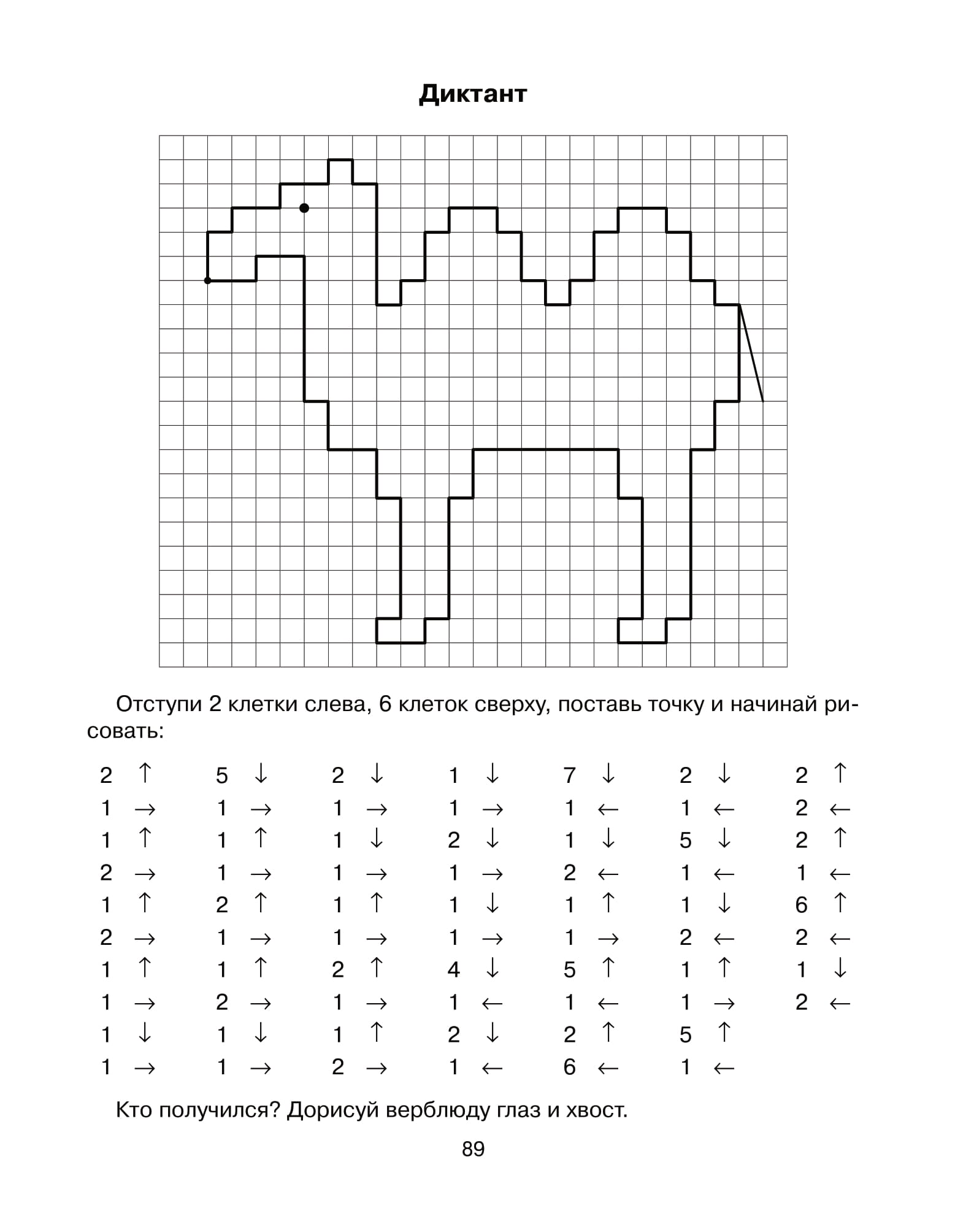 Это условное форматирование позволяет пользователям быстро обнаруживать любые красные флажки в модели.
Это условное форматирование позволяет пользователям быстро обнаруживать любые красные флажки в модели.
Условное форматирование замечательно тем, что оно дает пользователю большую свободу творчества в выборе способа реализации такого форматирования. Однако важно помнить, чтобы не увлекаться условным форматированием. В идеале его следует использовать только для точного определения или выделения важной информации, поскольку слишком много цветов, появляющихся в электронной таблице, может снизить четкость всей модели.
Цветовое форматирование затенения
Цветовое форматирование финансовой модели также можно использовать для затенения определенных ячеек для получения различных эффектов. На скриншоте ниже вы заметите, что в графике долгосрочного долга используются три разных уровня цветового форматирования:
- Заголовок — темно-синий с белым шрифтом
- Подзаголовок — светло-серый с черным шрифтом
- Featured Line Item — светло-оранжевый с черным шрифтом
Каждый из этих различных стилей помогает пользователю модели четко видеть информацию, содержащуюся в ней.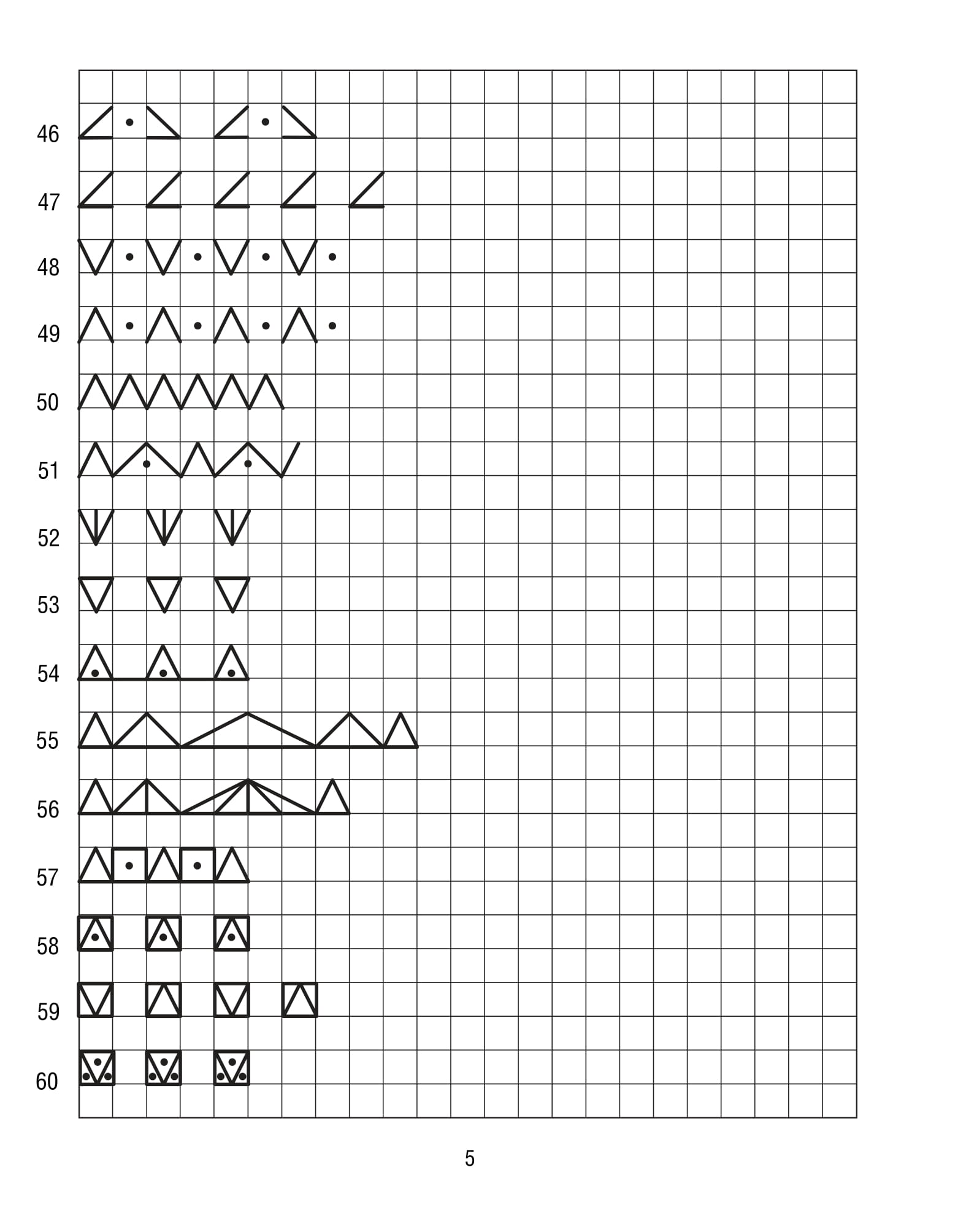
Узнайте больше на курсах финансового моделирования CFI.
Дополнительные ресурсы
Благодарим вас за то, что вы прочитали это руководство по форматированию цвета финансовой модели. CFI является официальным поставщиком статуса аналитика финансового моделирования и оценки (FMVA). Стать сертифицированным аналитиком финансового моделирования и оценки (FMVA) ®.
Чтобы продолжить обучение и продвигаться по карьерной лестнице, вам помогут следующие дополнительные ресурсы CFI:
- Форматирование финансовой модели: числа Форматирование финансовой модели: числа Форматирование чисел финансовой модели улучшает ясность, эффективность и согласованность финансовой модели за счет использования последовательной десятичной дроби. форматирование.
- Форматирование финансовой модели: расширенное форматирование финансовой модели: расширенное числовое форматирование Числовое форматирование может стать очень надежным. Пользовательское форматирование чисел позволяет пользователю форматировать числа по-разному, включая добавление символов и слов.

- График амортизации График амортизации График амортизации требуется в финансовом моделировании для связи трех финансовых отчетов (доход, баланс, движение денежных средств) в Excel.
- Стресс-тестирование Стресс-тест — Финансовое моделирование Стресс-тест в финансовой модели является ценным шагом в обеспечении отсутствия ошибок в модели.Также можно добавить еще один уровень страхования.
Схемы нумерации базовых станций
Схемы нумерации базовых станцийОбозначение номера секторной антенны для CDMA и GSM
«Уникальные идентификаторы» — это SID: NID: BID для CDMA и MCC: MNC LAC: CID для GSM.
При попытке идентифицировать антенны базовой станции, установленные на
та же башня (или тот же уровень башни с несколькими наборами антенн),
полезно отметить, что BID (для CDMA) или CID (для GSM)
обычно связаны численно —
в группах по три человека, каждая из которых покрывает сектор 120 °.«Номера секторов» часто кодируются в BID или CID и
обычно идут по часовой стрелке, начиная с 1,
от антенны, наиболее близкой к северу или северо-востоку.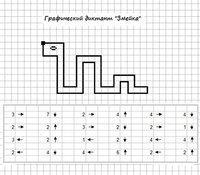
Номер сектора — Типичное направление наведения антенны:
- 1 — примерно с северо-востока;
2 — 120 ° по часовой стрелке от 1 — примерно на юго-восток до южной широты;
3 — 120 ° по часовой стрелке от 2 — приблизительно W.
Всенаправленным антеннам, которые встречаются редко, может быть присвоен номер сектора 0. К сожалению, разные операторы используют разные схемы нумерации для связанных секторные антенны (а иногда оператор связи может использовать разные схемы в разных части страны — иногда в результате приобретения компаний и слияния).Вот некоторые из наиболее часто используемых схем:
GSM 1: По крайней мере, когда CID <65536, идентификаторы GSM CID часто обрабатываются как десятичные числа.
Одна из распространенных схем состоит в том, чтобы иметь наименьшую значащую десятичную цифру
CID должен быть 1, 2 или 3 для трех связанных секторных антенн.
Например, CID: 44441, 44442 и 44443.
В некоторых случаях, где антенны базовых станций разных частот установлены на одной башне,
цифры 4, 5 и 6 - и, возможно, даже 7, 8 и 9 - могут использоваться
в группах по три человека с той же целью.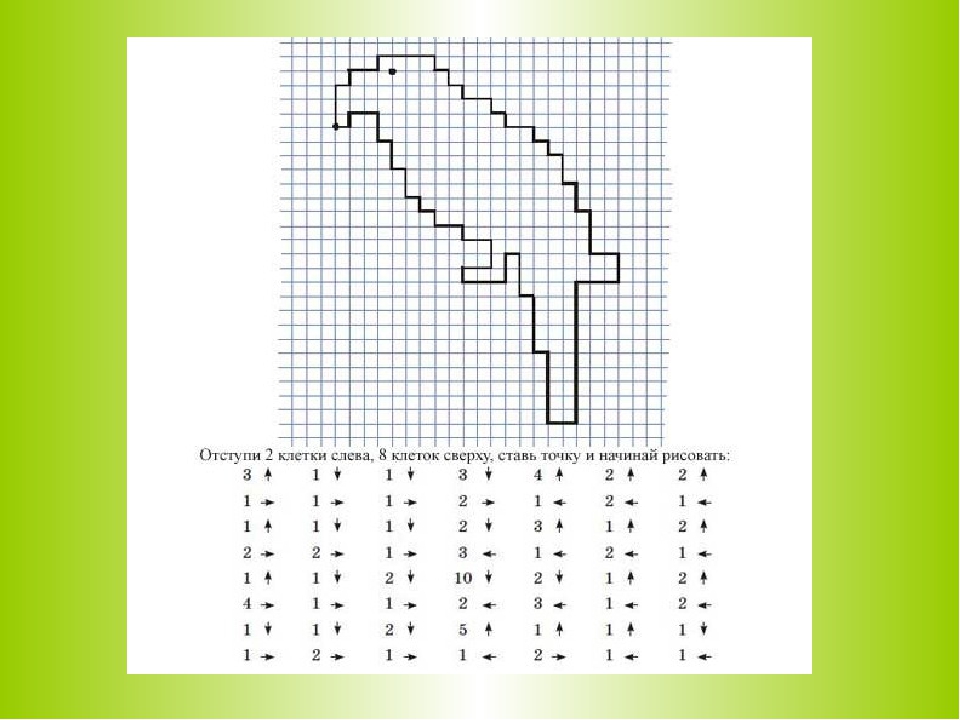 Vodafone-UK использует этот код.
Vodafone-UK использует этот код.
GSM 5: В качестве альтернативы, когда CID <65536, идентификаторы CID GSM могут обрабатываться как десятичные числа, где десятичная цифра 10 000 (пятая справа) является номером сектора. Например, CID: 14444, 24444 и 34444. O2-UK использует этот код. Если антенны базовой станции с разными частотами установлены на одной башне, второй набор из трех секторов может быть пронумерован 4, 5 и 0 (т.е. то, что было бы «6», оборачивается вокруг «0»). Chunghwa Telecom в Тайване использует этот код.
GSM 16: Когда CID> 65536 (0xFFFF) и CID CDMA 1: Для CDMA идентификаторы BID часто обрабатываются как шестнадцатеричные числа. Одна из распространенных схем для CDMA использует младшую шестнадцатеричную цифру в качестве номера сектора. Например, 0x4441, 0x4442 и 0x4443. US Cellular использует этот код, как и China Telecom в некоторых областях.
CDMA 3: Другая схема, используемая с системами CDMA, заключается в использовании третьей шестнадцатеричной цифры.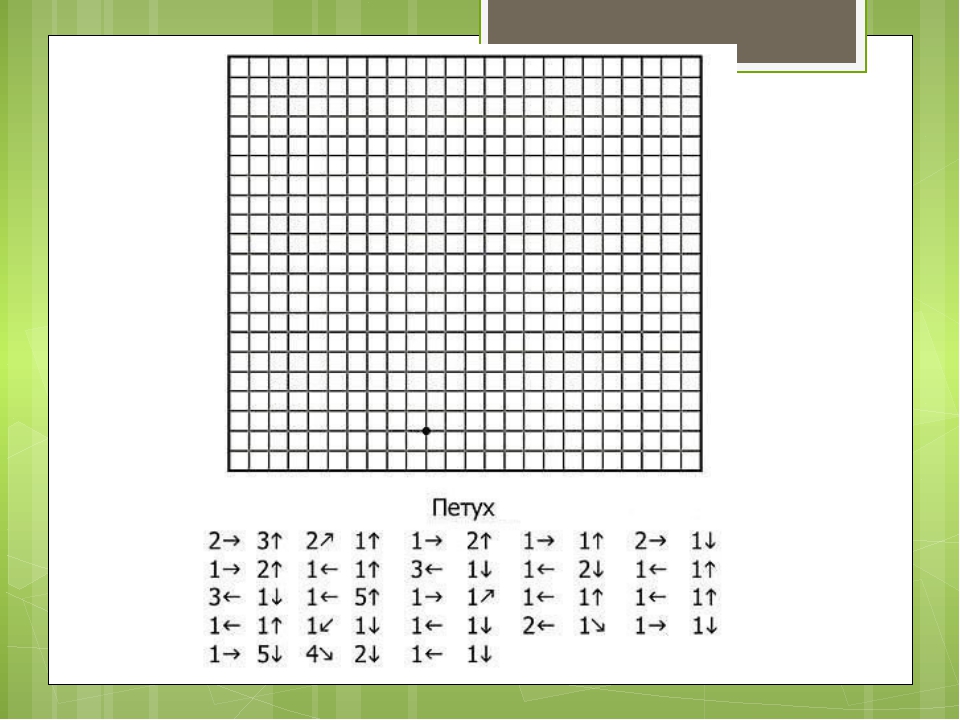 справа
(поэтому BID для связанных базовых станций численно разделяются 256 десятичными знаками).Например, 0x4144, 0x4244 и 0x4344.
Verizon Wireless обычно использует этот код, как и SPRINT / Nextel —
и China Telecom в некоторых областях. (Если хотите, можете думать об этом как о обратном порядке прямого байта по сравнению с прямым порядком байтов.
перестановка двух байтов в BID).
справа
(поэтому BID для связанных базовых станций численно разделяются 256 десятичными знаками).Например, 0x4144, 0x4244 и 0x4344.
Verizon Wireless обычно использует этот код, как и SPRINT / Nextel —
и China Telecom в некоторых областях. (Если хотите, можете думать об этом как о обратном порядке прямого байта по сравнению с прямым порядком байтов.
перестановка двух байтов в BID).
В обратном направлении из приведенного выше списка, мы имеем
Номер сектора — типичное грубое направление на антенну:
- 1 — к югу или юго-западу от ячейки
Телефон;
2 — с запада на северо-запад или север;
3 — Восток.
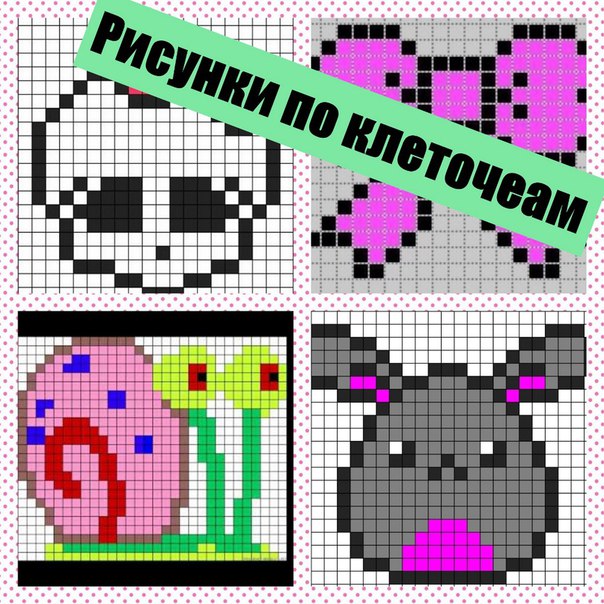
Обозначение номера секторной антенны для LTE
Уникальные идентификаторы в случае LTE: MCC: MNC TAC: CI (хотя TAC может не понадобиться, потому что он может быть закодирован в CI).Хотя это не важно для выяснения того, где находятся антенны базовой станции LTE. что можно было бы подключиться с помощью сотового ретранслятора, это может быть Интересно внимательнее посмотреть на TAC, CI и PCI.
В LTE PCI (Physical Cell Identity) представляет собой 9-битное число от 0 до 168 * 3 = 504.
Это компактный локальный идентификатор —
в любом заданном месте никакие две базовые станции не должны иметь одинаковый PCI
(и, если устройство активно не взаимодействует с ячейкой, вероятно,
видит только этот 9-битный код PCI, а не полную идентификацию).Время от времени может потребоваться переназначение PCI, чтобы избежать помех между базовыми станциями LTE.
«В пределах уха» друг от друга. (Обратите внимание, что, как правило, если добавить 1 к остатку при делении PCI на 3,
получается номер сектора — см. ниже).
ниже).
CI — это 28-битное число, последние 8 бит которого являются сектором число — в то время как старшие 20 бит являются так называемыми Номер eNodeB. Последние две цифры CI, если они выражены в виде шестнадцатеричного числа, укажите конкретную антенну в группе связанных антенн.Обычно это число 0x01, 0x02 или 0x03. (В некоторых редких случаях вместо них будут использоваться 0x00, 0x01, 0x02). Если секторов больше трех, остальные могут быть пронумерованы. 0x04, 0x05, 0x06 или 0x07, 0x08, 0x09 (или 0x11, 0x12, 0x13 или 0x19, 0x1A, 0x1B). Эти номера присваиваются аналогично номерам секторов для антенны, используемые для передачи голоса CDMA / GSM. Во многих случаях для LTE используются две (или три) группы по три секторных антенны. Вторая группа из трех может быть для набора антенн, направленных выше, чем первый набор из трех (чтобы охватить области подальше).
Поставщики услуг могут использовать определенные части TAC.
для целей региональной группировки.
Например, для Verizon Wireless младшие 8 бит (последние две шестнадцатеричные цифры)
TAC обычно представляют собой «суперрегион»
(собрание связанных близлежащих TAC), которые могут охватывать небольшой штат или большой город.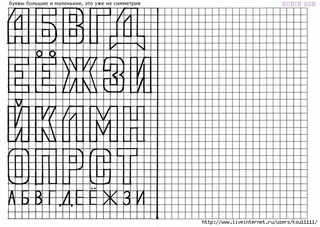
Кроме того, часть TAC также может быть закодирована в CI. Например, верхние 24 бита 32-битного CI (т. Е. Номер eNodeB), при делении на 1000 (десятичный), может выдавать часть «суперобласти» (младшие 8 битов) TAC, описанного выше.
Кстати, частичное резервирование между TAC, CI и PCI упрощает отказ от фиктивные идентификаторы базовой станции LTE, которые возникают из-за неточного декодирования (или из-за асинхронное обновление компонентов идентификатора антенны в RIL).
Взаимосвязь между голосом CDMA / GSM и нумерацией антенны базовой станции данных LTE
Антенны для LTE (данных) часто находятся на той же башне, что и для CDMA или GSM (голос) (в некоторых случаях, когда близлежащие частоты используются для передачи голоса и данных, одна и та же антенна может даже использоваться для обоих).Уникальные идентификаторы этих антенн могут быть связаны. Это не означает, что нужно подключаться к соответствующим используемым антеннам. для голоса и данных. Один часто подключается для CDMA / GSM к одной базовой станции антенну и для LTE на другую антенну, которая может быть где угодно.
В случае GSM LTE TAC: CI часто совпадает с LAC: CID GSM.
Другой пример взаимосвязи между уникальными идентификаторами — это схема, используемая Verizon Wireless. Чтобы найти CDMA BID, возьмите LTE CI mod 256,000. (то есть разделите на 256 и на 1000 и возьмите остаток).Выразите результат в виде шестнадцатеричного числа — с цифрами от 0 до 5, где 0 является самой младшей цифрой (т.е. 0x543210). Шестнадцатеричные цифры с номерами 1 и 5 должны быть 0. Переставьте оставшиеся четыре цифры в порядке 0x4032. Результатом является BID для соответствующей базовой станции CDMA. — обычно на одной башне и в одном направлении. (Это вычисление легче выразить программой, чем словами!).
Знание этой взаимосвязи может упростить планирование антенн базовой станции LTE. после обнаружения антенн базовой станции CDMA.
Нажмите здесь, чтобы вернуться к основная статья о сотовых ретрансляторах.
Бертольд К. Рог, [email protected]
Доступность
Рекомендации и примеры для сортировки и фильтрации данных по цвету
В примерах используются следующие образцы данных.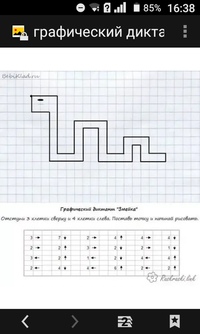
Категория, название продукта, стоимость, цена, наценка, повторный заказ, количество, количество на единицу, повторный заказ? Сухофрукты / орехи, миндаль, 7,50 долларов США, 10 долларов США, "= (D2-C2) / C2", 5,7,5 кг упак., "= ЕСЛИ (G2 <= F2," "Да" "," "Нет" ")" Фруктовые консервы, абрикос, 1,00 долл. США, 1,20 долл. США, «= (D3-C3) / C3», 10,82,14,5 унции, «= IF (G3 <= F3,« «Да» »,« «Нет» »)» Напитки, пиво, 10,50 долларов США, 14 долларов США, «= (D4-C4) / C4», бутылки 15,11,24–12 унций, «= IF (G4 <= F4,« «Да» »,« «Нет» ») " Варенье / варенье, Boysenberry, 18,75 долл. США, 25 долл. США, "= (D5-C5) / C5", 25,28,12 - банки по 8 унций, "= IF (G5 <= F5," "Да" "," "Нет" ")" Приправы, каджун, 16,50 долл. США, 22 долл. США, "= (D6-C6) / C6", банки 10,10,48 - 6 унций, "= IF (G6 <= F6," "Да" "," "Нет" ") " Выпечка, смесь торта, 10,50 долл. США, 15,99 долл. США, "= (D7-C7) / C7", 10,23,4 коробок, "= IF (G7 <= F7," "Да" "," "Нет") " Фруктовые консервы, начинка для вишневого пирога, 1 доллар.Совет00, 2,00 доллара США, "= (D8-C8) / C8", 10,37,15,25,25 унции, "= IF (G8 <= F8," "Да" "," "Нет" ")" Супы, куриный суп, 1,00 долл. США, 1,95 долл. США, "= (D9-C9) / C9", 100,123 ,, "= IF (G9 <= F9," "Да" "," "Нет") " Выпечка, шоколадная смесь, 6,90 долл. США, 9,20 долл. США, "= (D10-C10) / C10", 5,18,10 коробок x 12 шт., "= IF (G10 <= F10," "Да" "," "Нет" ")" Супы, похлебка из моллюсков, 7,24 долл. США, 9,65 долл. США, "= (D11-C11) / C11", 10,15,12–12 унций банок, "= IF (G11 <= F11," "Да" "," "Нет" " ) " Напитки, кофе, 34,50 долларов США, 46 долларов США, «= (D12-C12) / C12», 25,56,16 - банки по 500 г, «= IF (G12 <= F12,« «Да» »,« «Нет» ») " Мясные консервы, крабовое мясо, 13 долларов.80, 18,40 долл. США, "= (D13-C13) / C13", 30,23,24 - банки по 4 унции, "= IF (G13 <= F13," "Да" "," "Нет" ")" Соусы, соус карри, 30,00 долларов США, 40,00 долларов США, "= (D14-C14) / C14", банки 10,15,12–12 унций, "= IF (G14 <= F14," "Да" "," "Нет" " ) " Макаронные изделия, ньокки, 28,50 долл. США, 38,00 долл.
США, "= (D15-C15) / C15", 30,38,24 - 250 г упак., "= IF (G15 <= F15," "Да" "," "Нет" " ) " Зерновые, мюсли, 2,00 доллара США, 4 доллара США, "= (D16-C16) / C16", 20,49 ,, "= IF (G16 <= F16," "Да" "," "Нет" ")" Напитки, зеленый чай, 2,00 доллара США, 2,99 доллара США, «= (D17-C17) / C17», 100,145,20 пакетов в коробке, «= IF (G17 <= F17,« «Да» »,« «Нет» »)» Крупы, горячие хлопья, 3 доллара.00, 5,00 долларов США, "= (D18-C18) / C18", 50,68 ,, "= IF (G18 <= F18," "Да" "," "Нет" ")" Джемы / варенье, мармелад, 60,75 долл. США, 81 долл. США, "= (D19-C19) / C19", 10,13,30 подарочных коробок, "= IF (G19 <= F19," "Да" "," "Нет" ") " Молочные продукты, моцарелла, 26,10 долл. США, 34,80 долл. США, "= (D20-C20) / C20", 10,82,24 - 200 г упак., "= IF (G20 <= F20," "Да" "," "Нет" " ) " Приправы, горчица, 9,75 долл. США, 13 долл. США, "= (D21-C21) / C21", 15,23,12 коробок, "= ЕСЛИ (G21 <= F21," "Да" "," "Нет" ")" Фруктовые консервы, груши, 1,00 долл. США, 1,30 долл. США, "= (D22-C22) / C22", 10,25,15,25 унции, "= IF (G22 <= F22," "Да" "," "Нет" ")" Паста, Равиоли, 14 долларов.
63, 19,50 долларов США, «= (D23-C23) / C23», 20,27,24 - 250 г упак., «= IF (G23 <= F23,« «Да» »,« «Нет» »)» Консервы, копченый лосось, 2,00 доллара США, 4 доллара США, "= (D24-C24) / C24", 30,35,5 унции, "= IF (G24 <= F24," "Да" "," "Нет" ")" Соусы, томатный соус, 12,75 долл. США, 17 долл. США, "= (D25-C25) / C25", банки 20,19,24 - 8 унций, "= IF (G25 <= F25," "Да" "," "Нет" " ) " Сушеные фрукты / орехи, грецкие орехи, 17,44 доллара США, 23,25 доллара США, "= (D26-C26) / C26", 10,34,40 - 100 г упак., "= IF (G26 <= F26," "Да" "," " Нет"")"
Excel: Использование условного форматирования для выделения ячеек
Последние несколько раз, когда я писал советы о функциях Excel, которые я использую в своей практике, статьи были хорошо приняты.Так что я подумал, что поделюсь с вами еще одним.
Предположим, у вас есть электронная таблица Excel с рядом значений в диапазоне ячеек. Теперь предположим, что это как четные, так и нечетные числа, которые вы хотите выделить разными цветами.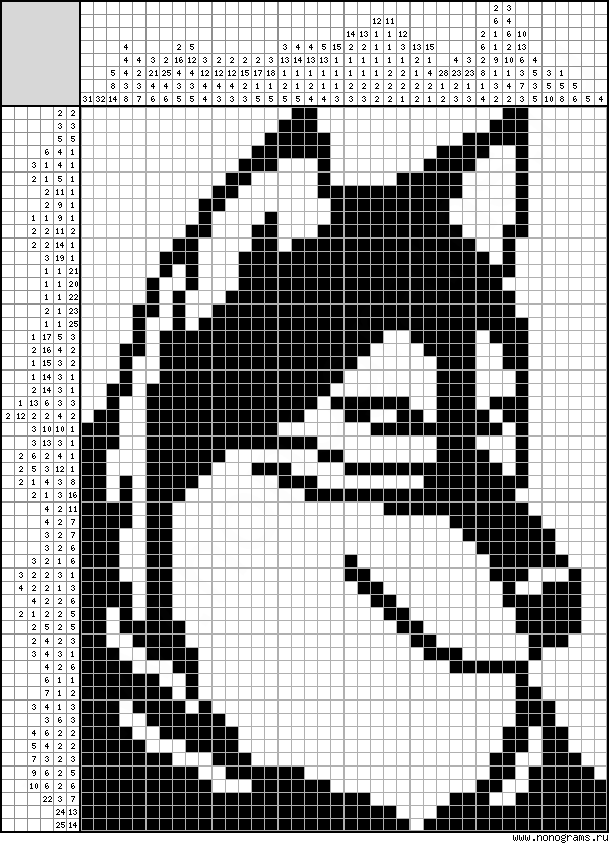 Возможно зеленоватый цвет для положительных чисел и розоватый для отрицательных чисел.
Возможно зеленоватый цвет для положительных чисел и розоватый для отрицательных чисел.
Для этого мы можем использовать функцию Excel под названием «Условное форматирование».
Вот пример электронной таблицы Excel, которую мы хотим выделить:
Шаг 1 - Выберите ячейки , которые содержат нечетные и четные значения .
Шаг 2 - Выберите «Условное форматирование» на вкладке «Главная» на ленте.
Excel отображает меню «Условное форматирование».
Шаг 3 - Выберите « Новое правило ...» в меню «Форматирование условия» (показано выше в красном поле на иллюстрации выше). Excel отображает диалоговое окно «Новое правило форматирования» ( показано ниже ).
Шаг 4 - Выберите « Использовать формулу для определения ячеек для форматирования » в верхнем окне «Выбор типа правила» диалогового окна «Новое правило форматирования» ( показано синим цветом на иллюстрации выше ) .
Шаг 5 - В разделе «Редактировать описание правила» диалогового окна «Новое правило форматирования» введите формулу (, показанную на рисунке ниже ) для поля «Форматировать значения, где эта формула истинна».
Эта формула дает форматирование, когда значение ячейки является четным числом.
Шаг 6 - Щелкните кнопку « Формат ». Excel отобразит окно Формат ячеек ( показано ниже) .
Шаг 7 - Выберите вкладку «Заливка» в окне «Формат ячеек». Далее выберите желаемый цвет для ячеек с четными числами. Мы сказали, что даже значения в нашем примере будут зеленоватыми, поэтому я выбрал цвет, показанный на иллюстрации выше. Теперь нажмите ОК. Excel вернет вас в диалоговое окно «Новое правило форматирования».
Шаг 8 - Обратите внимание, что в окне предварительного просмотра диалогового окна «Новое правило форматирования» теперь отображается «зеленоватый» цвет, который мы выбрали на предыдущем шаге ( показано ниже ).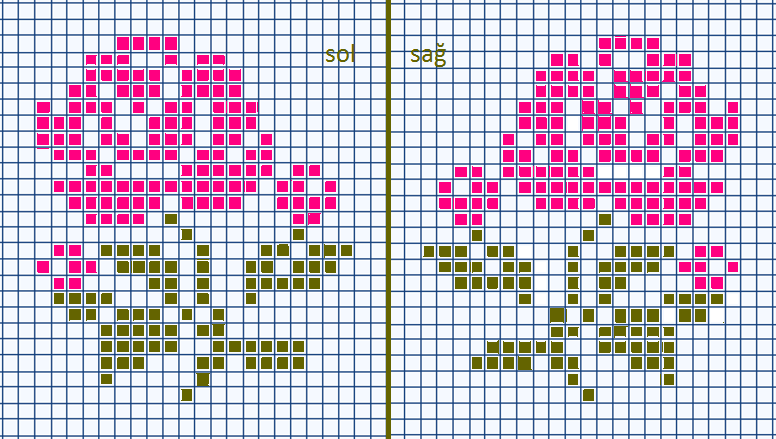 Теперь нажмите ОК.
Теперь нажмите ОК.
[Ваша формула всегда должна содержать первую ячейку диапазона, который вы фактически указываете, исходя из вашей собственной уникальной ситуации.В моем примере это просто «F3».]
Excel выделит ячейки, содержащие четные числа, выбранным нами зеленоватым цветом (как показано ниже).
Чтобы выделить ячейки, содержащие нечетные числа, розоватым цветом, выполните те же действия, что и выше:
- При повторении шага 5 замените этой формулой: = isodd (F3) [Ваша формула всегда должна содержать первую ячейку диапазона, который вы фактически указываете, исходя из вашей собственной уникальной ситуации.В моем примере эта ячейка оказалась «F3».]
- При повторении шага 7 выберите «розоватый» цвет, а не «зеленоватый».
Когда вы закончите, ваша электронная таблица должна выглядеть примерно так, как показано ниже.
Примечание : Условное форматирование имеет приоритет над любым форматированием, примененным к ячейке, поэтому даже если вы попытаетесь изменить цвет ячейки с помощью панели инструментов, условное форматирование имеет приоритет.
Напоминание: Ваша формула всегда должна содержать первую ячейку диапазона, который вы фактически указываете, исходя из вашей собственной уникальной ситуации.В моем примере эта ячейка оказалась «F3».
Итак, я уверен, что некоторые из вас говорят себе: «Мёрф проделал множество шагов только для того, чтобы раскрасить несколько ячеек в этой таблице. Он мог бы раскрасить их по одной так же быстро».
Это совершенно верно в этом очень ограниченном примере. Но что, если бы было несколько сотен ячеек, расположенных в гораздо большем количестве строк и столбцов, а не только в 39? Вы можете быстро увидеть, что если вы имеете дело с большой таблицей и хотите легко отличать даже нечетные числа от нечетных, эта небольшая функция Excel может иметь большое значение, помогая вам выполнить задачу за минимальное время.
И если ваш клиент говорит: «Эй, мне нравятся числа, но эти цвета ужасные, вы можете изменить их для меня?» Вы можете легко изменить их на любую цветовую схему, которую хочет ваш клиент (или вы, если на то пошло).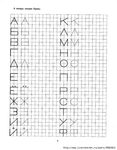
- пользователем Уильям Мерфи, старший редактор
Лучшие практики финансового моделирования [Excel]
Введение
Подобно многим программистам, люди, строящие финансовые модели, могут быть весьма самоуверенными в отношении «правильного способа» сделать это.
На самом деле, на Уолл-стрит на удивление мало согласованности в структуре финансовых моделей. Одна из причин заключается в том, что модели могут сильно различаться по назначению. Например, если ваша задача состояла в том, чтобы построить модель дисконтированного денежного потока (DCF), которая будет использоваться в предварительной книге презентаций в качестве оценки для одной из 5 потенциальных целей приобретения, построение очень сложной и сложной модели, вероятно, будет пустой тратой времени. многофункциональная модель. Время, необходимое для построения сверхсложной модели DCF, не оправдано с учетом ее назначения.
многофункциональная модель. Время, необходимое для построения сверхсложной модели DCF, не оправдано с учетом ее назначения.
С другой стороны, модель финансирования с использованием заемных средств, используемая для принятия тысяч решений об утверждении ссуд для различных типов ссуд в различных сценариях, требует большой сложности.
Понимание цели модели является ключом к определению ее оптимальной структуры. Есть два основных фактора, определяющих идеальную структуру модели: степень детализации , и гибкость , . Давайте рассмотрим следующие 5 распространенных финансовых моделей:
| Модель | Назначение | Гранулярность | Гибкость |
|---|---|---|---|
| Одна страница DCF | Используется в книге предложений на стороне покупателей, чтобы указать диапазон оценки для одного из нескольких потенциальных объектов приобретения. | Низкий. Диапазон оценки Болл-парка достаточен) / Малый. Весь анализ может поместиться на одном листе (<300 строк) Весь анализ может поместиться на одном листе (<300 строк) | Низкий. Не подлежит повторному использованию без структурных изменений. Будет использоваться в определенной презентации и распространяться между 1-3 членами команды по сделке. |
| Полностью интегрированный DCF | Используется для оценки целевой компании в заключении о справедливости, представляемом совету директоров приобретающей компании | Средний | Низкий. Не подлежит повторному использованию без структурных изменений.Будет адаптировано для использования в мнении о справедливости и будет распространяться между участниками сделки. |
| Шаблон модели компа | Используется как стандартная модель всей производственной командой в банке с выпуклыми скобами | Средний | Высокий. Многоразовый без конструктивных изменений. Шаблон, который будет использоваться для различных презентаций и сделок многими аналитиками и сотрудниками, возможно, другими заинтересованными сторонами. Будет использоваться людьми с разным уровнем навыков работы с Excel. Будет использоваться людьми с разным уровнем навыков работы с Excel. |
| Модель реструктуризации | Создан специально для транснациональной корпорации, чтобы провести стресс-тестирование влияния продажи одного или нескольких предприятий в рамках консультационного соглашения по реструктуризации | Высокая | Средний.Некоторое повторное использование, но не совсем шаблон. Будет использоваться как командой по сделке, так и партнерами в фирме-клиенте. |
| Модель финансирования с использованием заемных средств | Используется в процессе утверждения ссуды для анализа результатов ссуды при различных операционных сценариях и кредитных событиях | Высокая | Высокий. Многоразовый без конструктивных изменений. Шаблон для использования в группе. |
Детализация финансовой модели
Критическим определяющим фактором структуры модели является степень детализации .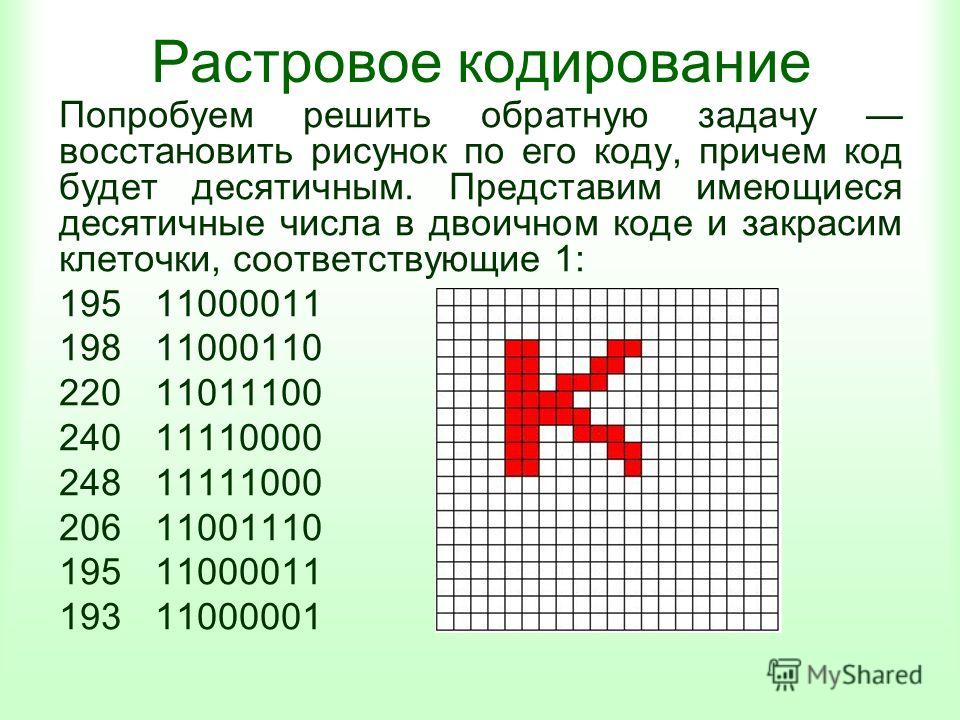 Гранулярность означает, насколько детальной должна быть модель. Например, представьте, что вам нужно выполнить LBO-анализ для Disney. Если цель состоит в том, чтобы предоставить минимальный диапазон оценки, который можно было бы использовать в предварительной книге презентаций, может быть вполне уместным выполнить анализ LBO «высокого уровня», используя консолидированные данные и делая очень простые предположения для финансирование.
Гранулярность означает, насколько детальной должна быть модель. Например, представьте, что вам нужно выполнить LBO-анализ для Disney. Если цель состоит в том, чтобы предоставить минимальный диапазон оценки, который можно было бы использовать в предварительной книге презентаций, может быть вполне уместным выполнить анализ LBO «высокого уровня», используя консолидированные данные и делая очень простые предположения для финансирование.
Пошаговый онлайн-курс
Все необходимое для освоения финансового моделирования
Станьте участником премиального пакета: изучите моделирование финансовой отчетности, DCF, M&A, LBO и Comps.Такая же программа обучения используется в ведущих инвестиционных банках.
Запишитесь сегодняЕсли, однако, ваша модель является ключевым инструментом принятия решений для финансовых требований при потенциальной рекапитализации Disney, чрезвычайно важна гораздо более высокая степень точности. Различия в этих двух примерах могут включать такие вещи, как:
- Прогнозирование выручки и себестоимости товаров по сегментам с использованием драйверов цены за единицу и количества проданных единиц вместо агрегированных прогнозов
- Прогнозирование финансовых показателей по разным бизнес-единицам, а не рассмотрение только консолидированных финансовых показателей
- Более подробный анализ активов и обязательств (т.е. аренда, пенсии, основные средства и т. д.)
- Разделение финансирования на разные транши с более реалистичной ценой
- Просмотр квартальных или ежемесячных результатов вместо годовых
С практической точки зрения, чем более детализирована модель, тем длиннее и труднее ее будет понять. Кроме того, вероятность ошибок растет в геометрической прогрессии за счет большего количества данных. Следовательно, продумывание структуры модели - от компоновки рабочих листов до компоновки отдельных разделов, формул, строк и столбцов - имеет решающее значение для детализированных моделей.Кроме того, объединение формальных ошибок и проверок «целостности» может уменьшить ошибки.
Гибкость финансовой модели
Другой важный фактор, определяющий, как структурировать модель, - это ее требуемая гибкость . Гибкость модели зависит от того, как часто она будет использоваться, сколько пользователей и сколько разных использует . Модель, разработанная для конкретной транзакции или для конкретной компании, требует гораздо меньшей гибкости, чем модель, предназначенная для многократного использования (часто называемая шаблоном).
Как вы понимаете, шаблон должен быть гораздо более гибким, чем модель для конкретной компании или «модель транзакции». Например, скажите, что вам поручено построить модель слияния. Если цель модели состоит в том, чтобы проанализировать потенциальное приобретение Disney компанией Apple, вы бы встроили гораздо меньше функциональных возможностей, чем если бы ее целью было построение модели слияния, которая могла бы работать с любыми двумя компаниями. В частности, для шаблона модели слияния могут потребоваться следующие элементы, которые не требуются в модели для конкретной сделки:
- Поправки к валюте эквайера
- Динамическая календари (для определения финансовых показателей компании-покупателя на финансовый год)
- Заполнители для различных статей отчета о прибылях и убытках, баланса и отчета о движении денежных средств, которые не отображаются в финансовых отчетах Disney или Apple.
- Анализ чистых операционных убытков (ни у Disney, ни у Apple нет NOL)
Вместе детализация и гибкость в значительной степени определяют структурные требования модели.Структурные требования для моделей с низкой детализацией и ограниченной пользовательской базой довольно низкие. Помните, что - это компромисс для построения высоко структурированной модели: время. Если вам не нужно наращивать навороты, не делайте этого. По мере того, как вы добавляете детализацию и гибкость, структура и защита от ошибок становятся критически важными.
В таблице ниже показаны уровни детализации / гибкости общих моделей инвестиционного банкинга.
| Высокая гибкость | Низкая гибкость | |
|---|---|---|
| Высокая степень детализации |
|
|
| Низкая степень детализации |
|
|
Представляемость финансовой модели
Независимо от степени детализации и гибкости финансовая модель - это инструмент, предназначенный для помощи в принятии решений.Следовательно, все модели должны иметь четко представленные результаты и выводы. Поскольку практически все финансовые модели помогут в принятии решений в рамках множества предположений и прогнозов, эффективная модель позволит пользователям легко изменять и учитывать различные сценарии и представлять информацию различными способами.
Теперь, когда мы создали простую структуру для структурирования моделей, пришло время обсудить конкретные особенности архитектуры модели, защиты от ошибок, гибкости и представления.
Структура финансовой модели
Ниже мы излагаем ключевые элементы эффективно структурированной модели, большинство из которых существенно улучшат ее прозрачность . По мере того, как модель становится более сложной (из-за большей детализации и гибкости), она, естественно, становится менее прозрачной. Приведенные ниже передовые методы помогут исправить это.
Форматирование
Цветовая маркировка
Практически все согласны с тем, что цветовая кодировка ячеек в зависимости от того, содержат ли они жестко закодированное число или формулу, имеет решающее значение.Без цветового кодирования чрезвычайно сложно визуально отличить ячейки, которые следует изменять, и ячейки, которые не следует изменять (т.е. формулы). Хорошо построенные модели будут дополнительно различать формулы, которые ссылаются на другие рабочие листы и книги, а также ячейки, которые ссылаются на службы данных.
Хотя разные инвестиционные банки имеют разные стили домов, синий обычно используется для ввода цвета, а черный - для формул. В таблице ниже показана рекомендуемая нами схема цветового кодирования.
| Тип ячеек | Формула Excel | Цвет |
|---|---|---|
| Жестко закодированные числа (входные данные) | = 1234 | Синий |
| Формулы (расчеты) | = A1 * A2 | Черный |
| Ссылки на другие рабочие листы | = Лист2! A1 | зеленый |
| Ссылки на другие файлы | = [Книга2] Лист1! $ 1 | Красный |
| Ссылки на поставщиков данных (т.е. CIQ, Factset) | = CIQ (IQ_TOTAL_REV) | Темно-красный |
Хотя все согласны с тем, что цветовое кодирование очень важно, не отставать от него в собственном Excel может быть проблемой. Отформатировать ячейки в зависимости от того, являются ли они входными данными или формулами, непросто, но можно сделать и . Один из вариантов - использовать программу Excel «Перейти к специальному» (она описана в нашем ускоренном курсе по Excel, записаться на который вы можете здесь). В качестве альтернативы цветовое кодирование значительно упрощается с помощью сторонней надстройки Excel, такой как Macabacus (которая поставляется в комплекте с продуктами для самообучения Wall Street Prep и зачислением в учебные лагеря), Capital IQ или Factset.Эти инструменты позволяют «автоматически раскрасить» весь рабочий лист одним щелчком мыши.
Комментарии
Вставка комментариев (ярлык Shift F2, см. Наш список основных ярлыков Excel) в ячейки критически важна для добавления сносок к источникам и добавления ясности к данным в модели.
Например, ячейка, содержащая предположение о росте дохода, полученное из отчета об исследовании капитала, должна включать комментарий со ссылкой на отчет об исследовании. Итак, сколько комментариев вам нужно? Всегда ошибаться в комментариях .Ни один управляющий директор никогда не будет жаловаться на то, что у модели слишком много комментариев. Кроме того, если вы участвуете в конференц-связи и кто-то спрашивает, как вы пришли к номеру в ячейке AC1238, а вы не заполняете его, вы пожалеете, что не комментировали.
Соглашение о знаках
Решение об использовании положительных или отрицательных знаков должно быть принято до построения модели. На этой модели повсюду модели на практике. Разработчик модели должен выбрать и четко определить один из следующих 3 подходов:
Конвенция 1: Все доходы положительны, все расходы отрицательны.
- Преимущество: логичность, согласованность, снижение вероятности ошибок в расчетах промежуточных итогов
- Недостаток: не соответствует соглашениям, используемым в публичных документах, расчет процентной маржи отрицательный.
Конвенция 2: Все расходы положительные; отрицательная внереализационная прибыль.
- Преимущество: в соответствии с публичными документами расчет% маржи представляется положительным
- Недостаток: отрицательная внереализационная прибыль сбивает с толку, промежуточные расчеты подвержены ошибкам, важна правильная маркировка
Условие 3: Все расходы положительные, за исключением внереализационных расходов.
- Преимущество: позволяет избежать отрицательного представления внереализационной прибыли; маржа положительная
- Недостаток: внутренне непротиворечивое представление. Правильная маркировка имеет решающее значение.
Наша рекомендация - Конвенция 1. Снижение вероятности ошибки из-за простого подсчета промежуточных итогов делает этот выбор очевидным. Кроме того, одна из наиболее распространенных ошибок при моделировании - это забвение переключить знак с положительного на отрицательный или наоборот при связывании данных в финансовой отчетности.Конвенция 1, будучи наиболее очевидным прозрачным подходом, упрощает отслеживание ошибок, связанных с указателями.
Формулы
Избегайте частичного ввода (все модели)
Жестко закодированные числа (константы) никогда не следует встраивать в ссылку на ячейку. Опасность здесь в том, что вы, скорее всего, забудете, что внутри формулы есть предположение. Входные данные должны быть четко отделены от расчетов (см. Ниже).
Одна строка, один расчет
Большинство инвестиционно-банковских моделей, таких как модель с тремя операциями, основаны на исторических данных для построения прогнозов.Данные должны быть представлены слева направо. Справа от исторических столбцов находятся столбцы прогнозов. Формулы в столбцах прогноза должны соответствовать по строке .
Использовать вычисления с накатом вперед («ОСНОВАНИЕ» или «пробка»)
Прокат вперед относится к подходу к прогнозированию, который связывает прогноз текущего периода с предыдущим периодом.
Этот подход очень полезен для повышения прозрачности построения расписаний.Строгое соблюдение подхода с повтором транзакций расширяет возможности пользователя для аудита модели и снижает вероятность ошибок связывания.
Напишите хорошие (и простые) формулы
При работе в Excel возникает искушение создавать сложные формулы. Хотя создание сверхсложной формулы может показаться приятным, очевидным недостатком является то, что никто (включая автора, который ненадолго отлучился от модели) не поймет ее. Поскольку прозрачность должна определять структуру, следует избегать сложных формул любой ценой.Сложную формулу часто можно разбить на несколько ячеек и упростить. Помните, что Microsoft не взимает дополнительную плату за использование большего количества ячеек! Так что воспользуйтесь этим. Ниже приведены некоторые распространенные ловушки, которых следует избегать:
- Упростите операторы IF и избегайте вложенных IF
- Рассмотрите возможность использования флагов
Упростите операторы IF
ОператорыIF, будучи интуитивно понятными и хорошо понимаемыми большинством пользователей Excel, могут стать длинными и трудными для аудита. Есть несколько отличных альтернатив IF, которые часто используют первоклассные разработчики моделей.Они включают использование логической логики вместе с множеством справочных функций, включая MAX, MIN, AND, OR, VLOOKUP, HLOOKUP, OFFSET.
Ниже приведен реальный пример того, как можно упростить оператор IF. Ячейка F298 использует любые излишки наличности, полученные в течение года, для выплаты револьвера до тех пор, пока револьвер не будет полностью оплачен. Однако, если в течение года возникает дефицит, мы хотим, чтобы револьвер рос. В то время как оператор IF выполняет это, функция MIN делает это более элегантно:
Формула для револьверас использованием оператора IF
Формула револьверас использованием MIN
Формула револьвера, использующая MIN в качестве альтернативы IF, также лучше работает, когда требуется дополнительная сложность.Представьте, что есть ограничение на ежегодный розыгрыш револьвера в 50 000 долларов. Посмотрите, как нам нужно изменить обе формулы, чтобы учесть это:
Формула для револьверас использованием оператора IF
Формула револьверас использованием MIN
Хотя обе формулы сложно проверять, формулу, использующую операторы IF, труднее проверять и она более уязвима для полного выхода из-под контроля с дополнительными модификациями. Он использует вложенные (или встроенные) операторы ЕСЛИ, с которыми наш слабый человеческий мозг с трудом справляется, когда их больше одного или двух.
К счастью, в 2016 году Excel упростил эту задачу, представив функцию IFS, но мы по-прежнему предпочитаем полагаться на более элегантные функции. В нашем ускоренном курсе по Excel мы уделяем много времени изучению множества способов использования альтернативных функций ЕСЛИ для зарядки Excel.
Уменьшение сложности формулы, связанной с датой, с помощью флагов
Флаги относятся к методу моделирования, наиболее полезному для моделирования переходов между фазами компании, проекта или транзакции с течением времени без нарушения правила согласованности «одна строка / один расчет».Представьте, что вы строите модель компании, которая думает о банкротстве. Каждый этап процесса реструктуризации имеет свои особенности заимствования и операционной деятельности.
В нашем примере ниже револьвер компании «зависает», когда она становится банкротом, и новый тип заимствования («DIP») действует как новый револьвер, пока компания не выйдет из банкротства. Кроме того, новая функция «Выход» заменяет DIP. Мы вставляем 3 «флага» в строки 8-10, чтобы вывести «ИСТИНА / ЛОЖЬ» в зависимости от фазы, в которой мы находимся.Это позволяет нам строить очень простые и последовательные формулы для каждого револьвера без необходимости встраивать операторы IF в каждое вычисление.
В ячейке F16 формула = F13 * F8. Всякий раз, когда вы применяете оператор (например, умножение) к ИСТИНА, ИСТИНА обрабатывается как «1», а ЛОЖЬ обрабатывается как «0». Это означает, что револьвер до банкротства является фактическим револьвером, когда флаг предварительного банкротства принимает значение ИСТИНА и становится 0, когда значение флага принимает значение ЛОЖЬ (начиная с столбца I в нашем примере ниже).
Основное преимущество состоит в том, что с помощью всего лишь трех дополнительных строк мы избавились от необходимости вставлять какие-либо условные тесты в вычисления. То же самое относится к формулам в строках 20 и 204 - флаги предотвратили появление большого количества лишнего кода.
Имена и именованные диапазоны
Еще один способ, которым многие разработчики моделей снижают сложность формул, - это использование имен и именованных диапазонов. Мы настоятельно не рекомендуем использовать имена и именованные диапазоны . Как вы, наверное, начинаете понимать, с Excel всегда приходится идти на компромисс.В случае с именами компромисс заключается в том, что когда вы даете имя ячейке, вы больше не знаете точно, где она находится, не обращаясь к диспетчеру имен. Кроме того, если вы не удаляете имена заранее (а это не так), Excel сохранит эти имена даже при удалении указанной ячейки. В результате файл, который вы используете сегодня для построения DCF, содержит десятки фантомных имен из предыдущих версий модели, что приводит к предупреждающим сообщениям и путанице.
Не проводить расчет в балансе - ссылка на вспомогательные графики.
В инвестиционном банкинге ваши финансовые модели часто включают финансовые отчеты. В идеале ваши расчеты выполняются в графиках отдельно от результатов, над которыми вы работаете. Например, желательно, чтобы вы не выполняли никаких расчетов в балансе модели. Вместо этого прогнозы баланса следует определять в отдельных таблицах и увязывать с балансом, как показано ниже. Эта последовательность помогает в прозрачности и проверке модели.
Как ссылаться на ячейки
Никогда не вводите один и тот же ввод повторно в разных местах
Например, если вы ввели название компании на первом листе модели, укажите название этого листа - не вводите его повторно в другие листы. То же самое касается лет и дат, введенных в заголовок столбца или допущения о ставке дисконтирования, используемых в различных местах модели. Более тонкий пример - промежуточные итоги с жестким кодированием или EPS, если вы можете их рассчитать.Другими словами, по возможности рассчитывайте.
Всегда подключайтесь напрямую к исходной ячейке, так как сложнее проверять данные «гирляндной цепи».
Единственное существенное исключение из этого - когда «прямолинейные» допущения за базисный период . Для этого используйте гирляндную цепь. Причина в том, что прямолинейные допущения за базовый период являются неявными предположениями, которые могут изменяться, что позволяет в конечном итоге для определенных лет в прогнозе закончиться с другими допущениями, чем в другие годы.
Избегайте формул, содержащих ссылки на несколько листов
Сравните два изображения ниже. Проверить формулу на первом изображении сложнее, потому что вам придется переходить к разным листам, чтобы просмотреть предыдущие ячейки. По возможности переносите данные из других листов в активный лист, на котором производятся вычисления.
Связывание предположений с отдельными ячейками в таблицах расчетов и выходных данных
Если вы работаете с более крупными моделями и у вас есть предположения, на которые необходимо ссылаться из отдельного рабочего листа, подумайте о том, чтобы связать предположения непосредственно с рабочим листом, где вы их используете, и закодируйте их цветом как отдельную ссылку на рабочий лист.Другими словами, не используйте входную ссылку, встроенную в вычисление (например, = D13 * input! C7). Вместо этого используйте чистую ссылку = input! C7 и отдельную ячейку для расчета. Хотя при этом создается избыточная ссылка на ячейку, сохраняется возможность визуального аудита вкладки модели и снижается вероятность ошибки.
Избегайте связывания файлов
Excel позволяет создавать ссылки на другие файлы Excel, но другие могут не иметь доступа к файлам, на которые есть ссылки, или эти файлы могут быть случайно перемещены.Поэтому по возможности избегайте ссылок на другие файлы. Если ссылка на другие файлы является обязательной, будьте бдительны в отношении цветового кодирования всех ссылок на ячейки на другие файлы.
Рабочие листы
Один длинный лист превосходит множество коротких листов
Длинный рабочий лист означает много прокрутки и меньше визуального разделения разделов. С другой стороны, несколько листов значительно увеличивают вероятность ошибок при связывании. На этот счет нет жесткого правила, но в целом предпочтение должно быть отдано более длинному листу по сравнению с несколькими более короткими листами.Опасности неправильного связывания рабочих листов вполне реальны, и их трудно устранить, в то время как проблемы громоздкой прокрутки и отсутствия разделения, связанные с длинными рабочими листами, могут быть значительно уменьшены с помощью функции разделения экрана Excel, четких заголовков и ссылок с титульного листа или таблицы. содержания.
Не «прячьте» строки - «группируйте» их (и делайте это экономно)
В модели часто есть строки с данными и вычислениями, которые вы не хотите отображать при печати модели или при вставке данных в презентацию.В этой ситуации часто возникает соблазн скрыть строки и столбцы для «более чистого» представления результатов. Опасность заключается в том, что при передаче модели очень легко пропустить (и потенциально вставить) скрытые данные.
Сохранение исходных данных (предположений) вместе (для моделей с высокой степенью детализации)
Практически каждый эксперт по финансовому моделированию рекомендует стандарт, который изолирует все жестко запрограммированные допущения модели (такие как рост выручки, WACC, операционная маржа, процентные ставки и т. Д.) В одном четко определенном разделе модели - обычно на специальной вкладке. называется 'входами.'Их никогда не следует смешивать с расчетами модели (т.е. графиками баланса, финансовой отчетностью) или результатами (т.е. кредитными и финансовыми коэффициентами, диаграммами и сводными таблицами). Другими словами, представьте, что модель состоит из трех четко идентифицированных и физически разделенных компонентов:
- Допущения → Расчеты → Результат
Преимущества:
- Последовательная, надежная архитектура: После построения модели у пользователя есть только одно место, куда ему нужно перейти , чтобы изменить любые предположения.Это создает постоянное различие между областями модели, в которых работает пользователь , и областями , в которых работает компьютер .
- Устранение ошибок: Хранение всех предположений в одном месте значительно снижает вероятность того, что вы забудете удалить старые предположения из предыдущего анализа и непреднамеренно перенести их в новый анализ.
Тем не менее, несмотря на эти преимущества, эта практика никогда не получила широкого распространения в инвестиционном банкинге.
Одна из причин - просто плохая практика. Некоторые модели явно выиграют от разделения входных / расчетных / выходных данных, но часто строятся без особого внимания к структуре. Представьте себе строительство дома без предварительной планировки. Конечно, вы избежите боли, связанной с планированием, но столкнетесь с непредвиденными проблемами и в конечном итоге переделаете работу или усложняете ее, работая над тем, что уже было сделано. Эта проблема широко распространена в моделях инвестиционного банкинга.
Другая причина заключается в том, что многие модели инвестиционного банкинга просто не обладают достаточной степенью детализации , чтобы заслужить дополнительный контрольный журнал и беготню.Банкиры часто проводят более широкий анализ, чем глубокий. Например, в книге презентаций может быть представлена оценка с использованием 4 различных моделей оценки, но ни одна из них не будет чрезмерно детализированной. Обычные инвестиционные банковские анализы, такие как модели разбавления приращения, модели LBO, операционные модели и модели DCF, обычно не вникают в детали, выходящие за рамки публичных заявок и базовых прогнозов. В этом случае переход от вкладок ввода к расчету и выходу вперед и назад является излишне громоздким.Если вы усердно относитесь к цветовому кодированию, размещение предположений на одном листе и непосредственно под расчетами предпочтительнее в небольших моделях, потому что ваши предположения визуально отображаются рядом с выходными данными, что позволяет легко увидеть, что движет.
Другой фактор - это количество пользователей модели. Преимущества подхода «вводимые данные вместе» растут с увеличением числа предполагаемых пользователей модели. Когда у вас много пользователей, ваша модель неизбежно будет использоваться людьми с широким спектром навыков моделирования.В этом случае согласованная и надежная структура, не позволяющая пользователям проникнуть в глубину модели, уменьшит количество ошибок. Кроме того, это также сократит количество времени, которое пользователь должен провести в модели - пользователь может просто найти область для входных данных, заполнить их, и модель (теоретически) будет работать. Тем не менее, несмотря на попытки команд IB стандартизировать модели, многие модели инвестиционного банкинга по сути являются «разовыми», которые существенно модифицируются для каждого нового использования. Помимо моделей comps, которые поддаются превращению в шаблоны, большинство моделей используются в основном их первоначальными авторами (обычно аналитиками и сотрудниками), которые хорошо понимают модель.
Итог по хранению данных вместе
К сожалению, не существует установленного эталона, когда имеет смысл разделять предположения. Идеальный подход зависит от объема и цели модели. Для простого анализа дисконтированных денежных потоков на одной странице, не предназначенного для частого повторного использования, предпочтительно встраивать вводные данные по всей странице. Однако для крупной полностью интегрированной модели LBO с множеством долговых траншей, которая будет использоваться в качестве общегруппового шаблона, выгода от хранения всех исходных данных вместе перевешивает затраты.
Между данными нет разделительных столбцов
Лифт прыгает
В длинных листах выделение крайнего левого столбца для размещения символа «x» или другого символа в начале расписания упростит быструю навигацию от раздела к разделу.
Годовые и квартальные данные (периодичность)
Большинство инвестиционно-банковских моделей являются ежеквартальными или годовыми. Например, модель доходов от исследований рынка акций США всегда будет квартальной, потому что одна из ее ключевых целей - прогнозировать предстоящую прибыль, о которой фирмы сообщают ежеквартально.Аналогичным образом, модель реструктуризации обычно является квартальной (или даже ежемесячной или еженедельной), потому что ключевая цель этой модели - понять влияние операционных и финансовых изменений на денежный поток в течение следующих 1-2 лет. С другой стороны, DCF-оценка - это долгосрочный анализ, требующий по крайней мере 4-5 лет четких прогнозов. В этом случае уместна годовая модель.
Существуют также модели, для которых подходят как квартальные, так и годовые периоды. Например, для модели слияния обычно требуется квартальный период, потому что ключевая цель - понять влияние приобретения на финансовую отчетность покупателя в течение следующих 2 лет.Однако также может быть желательным присоединение оценки DCF к объединенным объединенным компаниям. В этом случае одним из возможных решений является объединение кварталов в годовую модель и дальнейшее расширение этих годовых прогнозов.
При определении периодичности модели помните следующее:
- Модель должна быть настроена на наименьшую желаемую единицу времени , при этом более длительные периоды времени агрегируются (объединяются) из этих более коротких периодов времени. Если вы создаете интегрированную модель финансовой отчетности, в которой хотите видеть квартальные и годовые данные, сначала спрогнозируйте квартальные данные.
- Храните квартальные и годовые данные в отдельных таблицах. Когда месячные не совпадают, легче контролировать происходящее. Кроме того, объединение квартальных и годовых данных на одном листе либо A) заставит вас нарушить передовой опыт согласованности одной строки / одной формулы, либо B) вам придется прыгать через несколько безумных обручей, чтобы поддерживать согласованность.
Круговидность относится к ячейке, относящейся к самой себе (прямо или косвенно). Обычно это непреднамеренная ошибка.В приведенном ниже простом примере пользователь случайно включил общую сумму (D5) в формулу суммы. Обратите внимание, как сбивается с толку Excel:
Но иногда округлость бывает преднамеренной. Например, если модель рассчитывает процентные расходы компании на основе ячейки, которая вычисляет сальдо возобновляемого долга, но само сальдо возобновляемого долга определяется (среди прочего) расходами компании (включая процентные расходы), то мы имеем округлость:
Логика такого расчета верна: потребности компании в заемных средствах должны учитывать процентные расходы.Таким образом, многие модели инвестиционного банкинга содержат такие намеренные замкнутости.
Поскольку непреднамеренной замкнутости следует избегать, использование преднамеренной замкнутости в финансовых моделях вызывает споры. Проблема с преднамеренной цикличностью заключается в том, что в «Параметры Excel» необходимо выбрать специальный параметр, чтобы предотвратить некорректное поведение Excel при наличии цикличности:
Даже с этими настройками, выбранными , Excel может работать нестабильно при обработке округлости и часто приводит к «взрыву» модели (т.е.е. модель замыкается и заполняет электронную таблицу ошибками), что требует ручного вмешательства для обнуления ячеек, содержащих источник округлости:
В то время как основная логика для желания включить цикличность в модель может быть действительной, проблемы цикличности могут привести к минутам, если не часам, потраченного впустую времени аудита на попытки найти источник (и) цикличности, чтобы обнулить их. Есть несколько вещей, которые могут сделать разработчики моделей, чтобы лучше справиться с цикличностью, в первую очередь создание простого автоматического выключателя, который создает центральное место в модели, которое «сбрасывает» любую ячейку, содержащую цикличность или оборачивающую формулу ловушки ошибок (ЕСЛИОШИБКА) вокруг формулы, которая является источником округлости.
Автоматический выключатель или ловушка ошибки ЕСЛИОШИБКА
При построении преднамеренной округлости вы ДОЛЖНЫ построить автоматический выключатель и четко обозначить все округлости в вашей модели. В нашем простом примере мы поместили автоматический выключатель в D17 и изменили формулу в D8 так, чтобы округлость обнулялась, когда пользователь переключает выключатель в положение «ON»:
Подход 1: Добавление переключателя автоматического выключателя
Альтернативный подход состоит в том, чтобы просто обернуть функцию ЕСЛИОШИБКА вокруг источника замыкания.Когда в модели происходит короткое замыкание, функция ЕСЛИОШИБКА вычисляет условие ЛОЖЬ и автоматически заполняет модель нулями. Основным недостатком этого подхода является то, что они затрудняют поиск непреднамеренных круговоротов. Это потому, что вы никогда не можете явно включить или выключить прерыватель - ЕСЛИ ОШИБКА делает это автоматически. Тем не менее, пока все круги обрабатываются функцией ЕСЛИОШИБКА, модель никогда не взорвется.
Подход 2: Добавление ловушки ошибок с помощью функции ЕСЛИОШИБКА
Итог: Цикл или не кружить?
Несмотря на наличие автоматического выключателя и решения для ловушки ошибок, многие считают, что лучше просто запретить всякую замкнутость финансовых моделей.Например, способ полностью избежать преднамеренной замкнутости в приведенном выше примере - это рассчитать процентные расходы с использованием начального сальдо долга. Для квартальных и ежемесячных моделей с незначительными колебаниями долга это желательно, но для годовой модели с большим прогнозируемым изменением долга «исправление» может привести к существенно другому результату. Поэтому мы не верим в общий «запрет». Вместо этого мы предлагаем следующую простую рекомендацию:
Округлость допустима только при соблюдении всех следующих условий.
- Это сделано намеренно: Рискуя заявить об очевидном, вы должны точно понимать, почему, где и как существует замкнутость. Описанный выше пример является наиболее распространенным источником замкнутости в финансовых моделях.
- Вы выбрали «включить итеративный расчет» в настройках Excel: Это говорит Excel, что цикличность является преднамеренной, и гарантирует, что Excel не выдаст ошибку и не заполнит всю модель случайными нулями.
- У вас есть автоматический выключатель или формула ловушки ошибок: Формула автоматического выключателя или ловушки ошибок гарантирует, что если файл станет нестабильным и # DIV / 0! S начнут заполнять модель, существует простой и понятный способ исправить это.
- Модель не будет передана новичкам в Excel: Окружности, даже с автоматическим выключателем, могут создать путаницу для пользователей Excel, которые с ней не знакомы. Если модель, которую вы строите, будет передана клиентам (или управляющему директору), которые хотели бы изучить модель, но обычно не знакомы с Excel, избегайте цикличности и избавьте себя от головной боли.
Не использовать макросы
Сведите макросы к абсолютному минимуму. Очень немногие люди знают, как работают макросы, а некоторые пользователи не могут открывать файлы, в которых используются макросы. Каждый дополнительный макрос на шаг приближает вашу модель к «черному ящику». В инвестиционном банкинге это никогда не бывает хорошо. Единственные макросы, которые регулярно допускаются в банковских моделях, - это макросы печати.
Проверка ошибок
Excel - потрясающий инструмент. В отличие от программного обеспечения, специально разработанного для выполнения определенного набора задач (т.е. программное обеспечение для инвестиций в недвижимость, бухгалтерское программное обеспечение), Excel - это чистый холст, который позволяет легко выполнять чрезвычайно сложный анализ и быстро разрабатывать бесценные инструменты, помогающие принимать финансовые решения. Обратной стороной здесь является то, что анализ Excel настолько хорош, насколько хорош построитель модели (т. Е. «Мусор в = мусор»). Ошибка модели является абсолютно безудержной и имеет серьезные последствия. Разберем наиболее распространенные ошибки моделирования:
- Плохие предположения: Если ваши предположения ошибочны, результаты модели будут неверными независимо от того, насколько хорошо она структурирована.
- Плохая структура: Даже если предположения вашей модели верны, ошибки в расчетах и структуре приведут к неверным выводам.
Ключ к смягчению последствий №1 - представить результаты с четко определенными диапазонами предположений (сценариев и чувствительности) и сделать предположения четко определенными и прозрачными. Разбивка моделей на входы → расчет → выход помогает другим быстро определить и оспорить ваши предположения (подробно рассмотрено в разделе «Презентация» выше).Гораздо более пагубная ошибка моделирования - №2, потому что ее гораздо труднее найти. Как вы можете себе представить, проблема растет в геометрической прогрессии по мере увеличения детализации модели. Вот почему проверка ошибок в вашей модели является важной частью построения модели.
Проверка ошибок сборки
Наиболее распространенной проверкой ошибок в финансовой модели является проверка баланса - проверка формулы, согласно которой активы = обязательства + собственный капитал :
Любой, кто построил интегрированную модель финансовой отчетности, знает, что довольно легко сделать простую ошибку, которая помешает модели сбалансировать.Проверка баланса четко показывает пользователю, что была допущена ошибка, и требуется дальнейшее расследование. Однако есть много других областей моделей, которые подвержены ошибкам и, следовательно, заслуживают проверки на ошибки. Хотя для каждой модели потребуются собственные проверки, некоторые из наиболее распространенных включают:
- Обеспечение источников средств = использование средств
- Обеспечение суммирования квартальных результатов с годовыми
- Суммарные прогнозируемые амортизационные отчисления не превышают ОС
- Выплата по долгу не превышает непогашенного основного долга
Отдавайте предпочтение прямым вычислениям, а не «пробкам»
Ниже мы показываем два распространенных способа, которыми пользователи настраивают таблицу источников и использования средств в финансовых моделях.В обоих подходах пользователь случайно ссылается на нематериальные активы. В подходе 1 неверные данные связываются с D37. Модель замечает, что источники не равны по использованию, и выдает сообщение об ошибке в D41. Второй (и не менее распространенный) подход структурно устанавливает D52 равным D47 и использует D49 в качестве подключаемого модуля, чтобы гарантировать, что источники и использование всегда равны. Как вы думаете, какой подход предпочтительнее? Если вы угадали первый подход, вы правы. Проблема второго («пробного») подхода заключается в том, что из-за неправильного связывания в D50 модель неправильно вычисляет сумму обеспеченных кредитов, необходимых для транзакции, , и ошибка не выявляется.
Когда возможен прямой расчет, используйте его вместе с проверкой ошибок (например, «используются ли источники одинаково?») Вместо того, чтобы строить заглушки.
Совокупные проверки ошибок в одной области
Размещайте проверки ошибок рядом с тем местом, где выполняется соответствующий расчет, но объединяйте все проверки ошибок на центральной удобной для просмотра «панели ошибок», которая четко показывает любые ошибки в модели.
Перехват ошибок
Модели, требующие большой гибкости (шаблоны), часто содержат области, которые пользователю могут не понадобиться сейчас, но которые потребуются в будущем.Это включает в себя дополнительные позиции, дополнительные функции и т. Д. Это создает возможность для ошибки, поскольку Excel имеет дело с пустыми значениями. Такие формулы, как IFERROR (и ISERROR), ISNUMBER, ISTEXT, ISBLANK, являются полезными функциями для перехвата ошибок, особенно в шаблонах.
Подарок
Титульный лист и TOC
Если модель предназначена для использования не только ее создателем, включите титульную страницу. Титульный лист должен включать:
- Название компании и / или проекта
- Описание модели
- Контактная информация разработчика моделей и команды
Включайте оглавление, если модель достаточно велика, чтобы соответствовать ей (хорошее практическое правило - более пяти рабочих листов).
Рабочий лист
Обозначьте рабочие листы по характеру анализа (например, DCF, LBO, FinStatements и т. Д.). Вкладки должны располагаться логически слева направо. Следуя подходу «входы → расчеты → выход», раскрасьте вкладки рабочего листа в соответствии с этим делением:
- Включите название компании вверху слева на каждом листе
- Включите назначение листа, выбранный сценарий (при необходимости), масштаб и валюту на видном месте под названием компании на каждом листе.
- Параметры страницы для печати: если лист слишком длинный, чтобы уместиться на одной странице, верхние строки, содержащие название компании, назначение страницы, валюту и масштаб, должны отображаться вверху каждой страницы (выберите «строки для повторения вверху» (Макет страницы> Параметры страницы> Лист)
- Включить путь к файлу, номер страницы и дату в нижний колонтитул
Сценарии и чувствительность
Цель построения модели - предоставить практическую информацию, которая иначе была бы незаметна.Финансовые модели проливают свет на самые важные бизнес-решения:
- Как приобретение меняет финансовую отчетность покупателя (увеличение / разводнение)?
- Какова внутренняя стоимость компании?
- Какой вклад инвестор должен внести в проект с учетом установленных требований к доходности и допусков к риску?
Практически все модели инвестиционного банкинга полагаются на прогнозы и предположения, чтобы получить результаты, представленные клиентам.Поскольку предположения по определению неопределенны, представление результатов финансовой модели в диапазонах и на основе множества различных сценариев и чувствительности имеет решающее значение. В этом посте об анализе сценариев и об использовании таблиц данных для анализа чувствительности мы рассмотрим два наиболее эффективных способа представления финансовых результатов в финансовых моделях.
Заключение и дополнительная литература
Мы написали это руководство, чтобы предоставить основу, применимую к моделям инвестиционного банкинга.Для тех, кто хочет глубже погрузиться в построение конкретных инвестиционно-банковских моделей, рассмотрите возможность участия в нашей ведущей программе финансового моделирования. Тем, кто хочет разобраться в теории моделирования, рекомендую следующие тексты:
Пошаговый онлайн-курс
Все необходимое для освоения финансового моделирования
Станьте участником премиального пакета: изучите моделирование финансовой отчетности, DCF, M&A, LBO и Comps. Такая же программа обучения используется в ведущих инвестиционных банках.
Запишитесь сегодняИспользование условного форматирования Excel для выделения ячеек (4 примера)
Если вы войдете в любой офис, вы, вероятно, найдете пользователя Microsoft Excel. При правильном использовании это полезный инструмент бизнес-анализа. Однако проблема многих электронных таблиц в том, что все ячейки выглядят одинаково. Так что вам нужно искать ключевую информацию. В этом руководстве я покажу, как выделить в Excel несколькими способами. (Включает загружаемый файл практики.)
Я обычно вижу этот сценарий.Вы получаете электронную таблицу с сотнями строк данных, которые выглядят одинаково. Все так же скучно форматируется. Но одинаковы ли данные? Есть ли значения ячеек, которые отличаются от остальных? Что-то выходит за рамки среднего? Это типичные вопросы, которые задают пользователи, открывая электронные таблицы.
Форматирование ячеек Excel на основе условий
Вместо того, чтобы сканер сканировал каждую ячейку, вы можете заставить программу выполнять некоторую работу, используя условное форматирование. Это позволяет Excel применять определенный формат к ячейкам, которые соответствуют определенным критериям. Это правила, которые вы можете определить.
Цель состоит в том, чтобы выделить важную информацию, чтобы вам было легче ее найти.
Excel уже делает это за вас. Например, при форматировании чисел есть варианты отображения отрицательных чисел красным цветом. Это пример предопределенного формата.
Программа даже позволяет использовать параметры форматирования для отдельных ячеек или строк. Самый простой способ - заставить Excel применять условное форматирование, если оно соответствует определенным условиям или местоположениям.При этом используется метод « Значение ячейки ».
Раскрывающиеся элементы «Правила ячеек Excel»Примеры выделения значений ячеек Включают:
- Применить красную заливку, если значение меньше 50
- Применить курсив, полужирный шрифт, если значение находится между 70 и 90
- Применить зеленый цвет шрифта, если текст содержит «Монтана».
- Выделите значения, которые равны 15
- Примените желтую заливку к повторяющимся значениям
- Добавьте значок стрелки вверх к значениям ячеек выше 10%
Excel также позволяет использовать формулы для условного форматирования .Одним из преимуществ формул Excel является то, что вы можете ссылаться на значения в любом месте своей электронной таблицы. В приведенном ниже примере я прошу, чтобы, если значение в B2 больше, чем значение в C2, применил зеленый цвет фона.
Пример условного форматирования Excel с помощью формулыMicrosoft значительно улучшила эту функцию на протяжении многих лет и теперь предопределяет популярные примеры, поэтому вам не нужно так сильно полагаться на формулы. Ниже приведены несколько популярных примеров.
Как применить условное форматирование Excel
Добавить новое правило форматирования очень просто. Самое сложное - найти то, что вы хотите выделить в своей таблице. Это помогает подумать о потребностях вашей аудитории и о том, какие действия они могут предпринять.
Пример 1: Выделение ячеек выше определенного числа
Если вы хотите продолжить, это Пример 1 из образца электронной таблицы ниже. Опять же, я собираюсь выделить выбранные ячейки, если население штата превышает или равно 2% населения США.
Мы хотим выделить значения> 2%- Откройте файл state-counts-cf.xlsx и щелкните вкладку Пример 1 .
- Щелкните ячейку F2 .
- Выберите весь столбец, нажав Ctrl + Shift + ↓ .
- На вкладке Home нажмите кнопку Conditional Formatting .
- В раскрывающемся меню выберите Highlight Cell Rules.
- В боковом меню выберите Больше чем…
- Отрегулируйте значение в ячейках формата , которые больше поля БОЛЬШЕ, ЧЕМ: .
Примечание. Excel предварительно заполнит это поле на основе существующих значений выделенных вами ячеек.
Excel предварительно заполнил поле БОЛЬШЕ ЧЕМ.- Введите желаемое значение. В нашем случае это 2,0%. Excel начнет выделять вам ячейки.
- Щелкните нижний треугольник, чтобы выбрать цвет.
✪ Примечание. Вы можете создать другую схему, выбрав пользовательский формат …
- Нажмите OK .
Теперь вы должны увидеть, что ваши результаты применены.
Пример 2: Выделите 10 первых записей
Один из популярных запросов - найти самые популярные записи, будь то заданное число или процент. Это пример одного из предустановленных или встроенных форматов Excel. Другими словами, вам не нужно вводить конкретные значения, как в примере 1. Вместо этого эти предустановки построены на основе общих элементов, которые ищут люди, таких как 10 лучших или ниже средних исполнителей. Преимущество в том, что вам не нужно заниматься математикой.
В этом примере я хочу выделить 10 лучших штатов по количеству мест в домах США в столбце D.
Поиск 10 лучших штатов по количеству американских домов- Откройте таблицу с образцом state-counts-cf.xlsx и щелкните Пример 2 таб.
- Щелкните ячейку D2 .
- Выберите весь столбец, нажав Ctrl + Shift + ↓ .
- На вкладке Home нажмите кнопку Conditional Formatting .
- В раскрывающемся меню «Условное форматирование» выберите Правила сверху / снизу .
- В боковом меню выберите Top 10 Items…
- В диалоговом окне Top 10 Items при необходимости отрегулируйте количество или цветовую схему.
- Щелкните ОК .
Одним из преимуществ использования цвета является то, что Excel также может выполнять сортировку по цвету.
Пример 3: Показать панели данных вместо цветного затенения
Другой полезный вариант - использовать «Панели данных.«Это еще один тип визуализации, который вы можете применить. Ключевое отличие от формата панели данных заключается в том, что он отображается во всех ячейках, а не соответствует определенному условию.
По умолчанию Excel сохраняет фон текстового значения. Я считаю, что это может отвлекать. В этом примере я продублировал столбец% изменений, но сказал Excel не помещать значение данных в столбец I. Результатом является просто панель данных.
Формат панели данных не работает со всеми типами данных. Это хороший пример того, как пробовать разные форматы, чтобы увидеть, что лучше всего подходит для ваших данных. Это особенно верно, если у вас отрицательные значения или узкий диапазон.
Пример столбцов данных без текстового фона- Откройте образец электронной таблицы state-counts-cf.xlsx и щелкните вкладку Пример 3 .
- Щелкните ячейку I2 .
- Выберите весь столбец, нажав Ctrl + Shift + ↓ .
- На вкладке Home нажмите кнопку Conditional Formatting .
- В раскрывающемся меню «Условное форматирование» выберите Data Bars.
- В боковом меню выберите Дополнительные правила …
- В разделе Изменить описание правила: отметьте Показать только панель .
- Нажмите ОК .
Пример 4: Выделение строки
Выделение ячеек с выбросами - это хорошо, но иногда, если у вас большая электронная таблица, вы можете не увидеть цветные ячейки, потому что они находятся за пределами экрана. В этих ситуациях помогает выделить всю строку. Таким образом, независимо от того, какие столбцы вы просматриваете, вы будете знать, какие строки важны. Это лучше всего работает, когда у вас есть 1 условное выражение.
Ключевое отличие заключается в том, что мы выделяем не столбец, а всю таблицу. Вот так мы получаем эффект строки.
Выделение целых строк- Откройте образец электронной таблицы state-counts-cf.xlsx и щелкните вкладку Пример 4 .
- Щелкните ячейку I2 .
- Выберите все строки, нажав Ctrl + Shift + ↓ + → .
- На вкладке Home нажмите кнопку Conditional Formatting .
- Выберите Новое правило…
- В модуле Редактировать правило форматирования выберите Используйте формулу, чтобы определить, какие ячейки нужно форматировать .
- В значениях формата , где эта формула верна: введите критерии.
- Нажмите кнопку Формат… , чтобы применить цвет выделения.
- Нажмите ОК , чтобы принять ваш цвет.
В приведенном выше примере я прошу выделить любую строку, где значение в столбце F (Общий процент населения США) больше 2%. Цвет выделения - зеленый. Я также использую смешанную ссылку на ячейку, помещая в формуле знак $ перед F2.
✪ Совет. Если вы не уверены, что у вас правильная формула, вы всегда можете проверить ее в другом столбце. Например, я мог бы ввести в ячейку h3 эту формулу = $ F2> 20% .Ячейка h3 будет оцениваться как ИСТИНА или ЛОЖЬ . Затем вы можете скопировать формулу в столбец, чтобы убедиться, что вы получили ожидаемые результаты.
- Нажмите ОК .
Найдите свои правила условного форматирования
Иногда нам дают электронную таблицу, и вы видите выделенные ячейки или строки. Но… где условные правила, или кто-то вручную форматировал эти ячейки? К счастью, Excel предоставляет способ просмотра правил условного форматирования.Вы можете использовать пример электронной таблицы, чтобы следовать по тексту, или использовать свою собственную.
- Откройте электронную таблицу.
- На вкладке Home щелкните Условное форматирование .
- В раскрывающемся меню выберите Управление правилами… .
- В диспетчере правил условного форматирования выберите свой рабочий лист.
- Щелкните ОК .
В приведенном выше примере вы можете увидеть правило, которое я применил для выделения строки.Отсюда вы можете добавить правило, отредактировать правило или удалить его.
Советы и приемы
В этой статье только что затронуты некоторые способы использования условного форматирования. Лучший способ научиться - поэкспериментировать с некоторыми данными, будь то ваши собственные или образец таблицы. Вот еще несколько советов:
- В одном столбце может быть несколько правил. Например, вы можете захотеть, чтобы разные значения диапазона были разными цветами.
- Поэкспериментируйте с различными форматами, чтобы определить, какой тип лучше всего подходит для ваших данных.
- Если вы получаете неожиданные результаты, проверьте, выполняются ли несколько условий и порядок. Возможно, вам придется изменить порядок.
- Вы можете установить диапазоны на гистограммах. Например, если у вас есть столбец% завершения, вы можете установить диапазон от 0 до 1.
- Вы можете удалить правила условного форматирования с помощью параметра Очистить правила .
- Примените свои правила после ввода данных. Иногда при вставке строк создаются повторяющиеся правила.
Условное форматирование Excel может сделать ваши электронные таблицы более полезными при правильном использовании.Люди не будут тратить время на поиски важных изменений или той «иголки в стоге сена».


 Такой прием придаст вашему творению объем и некий шарм.
Такой прием придаст вашему творению объем и некий шарм.
 Сначала вырежьте полоски из крепированной бумаги шириной около 8 см.
Сначала вырежьте полоски из крепированной бумаги шириной около 8 см.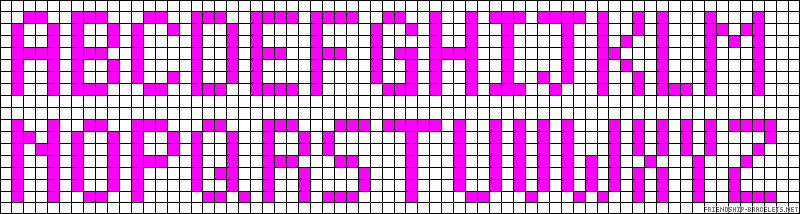 Обратите внимание, что каждый следующий слой бахромы немного перекрывает предыдущий, создавая больший объем. В готовом варианте цифра должна быть обклеена со всех сторон.
Обратите внимание, что каждый следующий слой бахромы немного перекрывает предыдущий, создавая больший объем. В готовом варианте цифра должна быть обклеена со всех сторон.
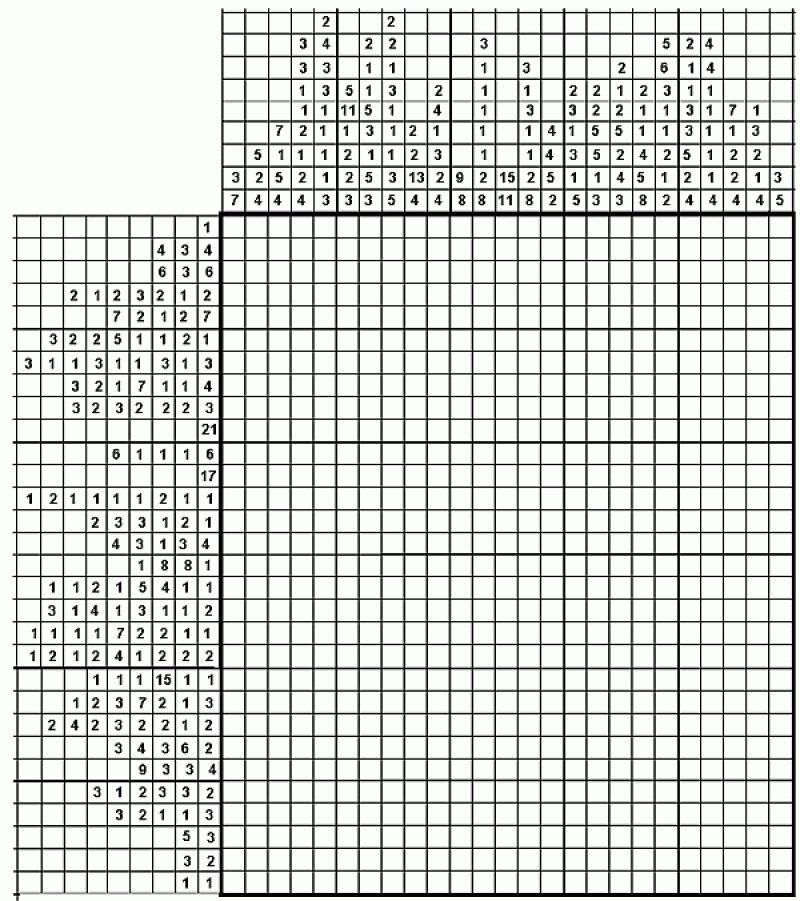 551 или = 258,849 + 9,988-2,624)
551 или = 258,849 + 9,988-2,624)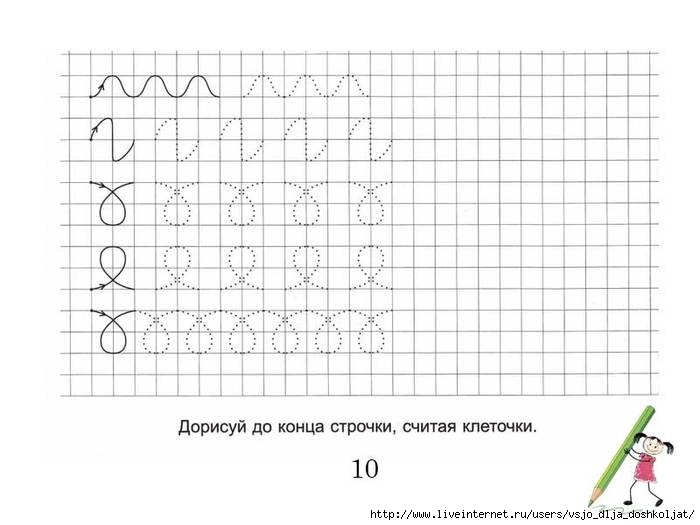 Может быть до трех разделителей формата точки с запятой (положительный; отрицательный; ноль; текст).
Может быть до трех разделителей формата точки с запятой (положительный; отрицательный; ноль; текст). Узнайте: что такое финансовая модель?
Узнайте: что такое финансовая модель?
 00, 2,00 доллара США, "= (D8-C8) / C8", 10,37,15,25,25 унции, "= IF (G8 <= F8," "Да" "," "Нет" ")"
Супы, куриный суп, 1,00 долл. США, 1,95 долл. США, "= (D9-C9) / C9", 100,123 ,, "= IF (G9 <= F9," "Да" "," "Нет") "
Выпечка, шоколадная смесь, 6,90 долл. США, 9,20 долл. США, "= (D10-C10) / C10", 5,18,10 коробок x 12 шт., "= IF (G10 <= F10," "Да" "," "Нет" ")"
Супы, похлебка из моллюсков, 7,24 долл. США, 9,65 долл. США, "= (D11-C11) / C11", 10,15,12–12 унций банок, "= IF (G11 <= F11," "Да" "," "Нет" " ) "
Напитки, кофе, 34,50 долларов США, 46 долларов США, «= (D12-C12) / C12», 25,56,16 - банки по 500 г, «= IF (G12 <= F12,« «Да» »,« «Нет» ») "
Мясные консервы, крабовое мясо, 13 долларов.80, 18,40 долл. США, "= (D13-C13) / C13", 30,23,24 - банки по 4 унции, "= IF (G13 <= F13," "Да" "," "Нет" ")"
Соусы, соус карри, 30,00 долларов США, 40,00 долларов США, "= (D14-C14) / C14", банки 10,15,12–12 унций, "= IF (G14 <= F14," "Да" "," "Нет" " ) "
Макаронные изделия, ньокки, 28,50 долл. США, 38,00 долл.
00, 2,00 доллара США, "= (D8-C8) / C8", 10,37,15,25,25 унции, "= IF (G8 <= F8," "Да" "," "Нет" ")"
Супы, куриный суп, 1,00 долл. США, 1,95 долл. США, "= (D9-C9) / C9", 100,123 ,, "= IF (G9 <= F9," "Да" "," "Нет") "
Выпечка, шоколадная смесь, 6,90 долл. США, 9,20 долл. США, "= (D10-C10) / C10", 5,18,10 коробок x 12 шт., "= IF (G10 <= F10," "Да" "," "Нет" ")"
Супы, похлебка из моллюсков, 7,24 долл. США, 9,65 долл. США, "= (D11-C11) / C11", 10,15,12–12 унций банок, "= IF (G11 <= F11," "Да" "," "Нет" " ) "
Напитки, кофе, 34,50 долларов США, 46 долларов США, «= (D12-C12) / C12», 25,56,16 - банки по 500 г, «= IF (G12 <= F12,« «Да» »,« «Нет» ») "
Мясные консервы, крабовое мясо, 13 долларов.80, 18,40 долл. США, "= (D13-C13) / C13", 30,23,24 - банки по 4 унции, "= IF (G13 <= F13," "Да" "," "Нет" ")"
Соусы, соус карри, 30,00 долларов США, 40,00 долларов США, "= (D14-C14) / C14", банки 10,15,12–12 унций, "= IF (G14 <= F14," "Да" "," "Нет" " ) "
Макаронные изделия, ньокки, 28,50 долл. США, 38,00 долл. США, "= (D15-C15) / C15", 30,38,24 - 250 г упак., "= IF (G15 <= F15," "Да" "," "Нет" " ) "
Зерновые, мюсли, 2,00 доллара США, 4 доллара США, "= (D16-C16) / C16", 20,49 ,, "= IF (G16 <= F16," "Да" "," "Нет" ")"
Напитки, зеленый чай, 2,00 доллара США, 2,99 доллара США, «= (D17-C17) / C17», 100,145,20 пакетов в коробке, «= IF (G17 <= F17,« «Да» »,« «Нет» »)»
Крупы, горячие хлопья, 3 доллара.00, 5,00 долларов США, "= (D18-C18) / C18", 50,68 ,, "= IF (G18 <= F18," "Да" "," "Нет" ")"
Джемы / варенье, мармелад, 60,75 долл. США, 81 долл. США, "= (D19-C19) / C19", 10,13,30 подарочных коробок, "= IF (G19 <= F19," "Да" "," "Нет" ") "
Молочные продукты, моцарелла, 26,10 долл. США, 34,80 долл. США, "= (D20-C20) / C20", 10,82,24 - 200 г упак., "= IF (G20 <= F20," "Да" "," "Нет" " ) "
Приправы, горчица, 9,75 долл. США, 13 долл. США, "= (D21-C21) / C21", 15,23,12 коробок, "= ЕСЛИ (G21 <= F21," "Да" "," "Нет" ")"
Фруктовые консервы, груши, 1,00 долл. США, 1,30 долл. США, "= (D22-C22) / C22", 10,25,15,25 унции, "= IF (G22 <= F22," "Да" "," "Нет" ")"
Паста, Равиоли, 14 долларов.
США, "= (D15-C15) / C15", 30,38,24 - 250 г упак., "= IF (G15 <= F15," "Да" "," "Нет" " ) "
Зерновые, мюсли, 2,00 доллара США, 4 доллара США, "= (D16-C16) / C16", 20,49 ,, "= IF (G16 <= F16," "Да" "," "Нет" ")"
Напитки, зеленый чай, 2,00 доллара США, 2,99 доллара США, «= (D17-C17) / C17», 100,145,20 пакетов в коробке, «= IF (G17 <= F17,« «Да» »,« «Нет» »)»
Крупы, горячие хлопья, 3 доллара.00, 5,00 долларов США, "= (D18-C18) / C18", 50,68 ,, "= IF (G18 <= F18," "Да" "," "Нет" ")"
Джемы / варенье, мармелад, 60,75 долл. США, 81 долл. США, "= (D19-C19) / C19", 10,13,30 подарочных коробок, "= IF (G19 <= F19," "Да" "," "Нет" ") "
Молочные продукты, моцарелла, 26,10 долл. США, 34,80 долл. США, "= (D20-C20) / C20", 10,82,24 - 200 г упак., "= IF (G20 <= F20," "Да" "," "Нет" " ) "
Приправы, горчица, 9,75 долл. США, 13 долл. США, "= (D21-C21) / C21", 15,23,12 коробок, "= ЕСЛИ (G21 <= F21," "Да" "," "Нет" ")"
Фруктовые консервы, груши, 1,00 долл. США, 1,30 долл. США, "= (D22-C22) / C22", 10,25,15,25 унции, "= IF (G22 <= F22," "Да" "," "Нет" ")"
Паста, Равиоли, 14 долларов. 63, 19,50 долларов США, «= (D23-C23) / C23», 20,27,24 - 250 г упак., «= IF (G23 <= F23,« «Да» »,« «Нет» »)»
Консервы, копченый лосось, 2,00 доллара США, 4 доллара США, "= (D24-C24) / C24", 30,35,5 унции, "= IF (G24 <= F24," "Да" "," "Нет" ")"
Соусы, томатный соус, 12,75 долл. США, 17 долл. США, "= (D25-C25) / C25", банки 20,19,24 - 8 унций, "= IF (G25 <= F25," "Да" "," "Нет" " ) "
Сушеные фрукты / орехи, грецкие орехи, 17,44 доллара США, 23,25 доллара США, "= (D26-C26) / C26", 10,34,40 - 100 г упак., "= IF (G26 <= F26," "Да" "," " Нет"")"
63, 19,50 долларов США, «= (D23-C23) / C23», 20,27,24 - 250 г упак., «= IF (G23 <= F23,« «Да» »,« «Нет» »)»
Консервы, копченый лосось, 2,00 доллара США, 4 доллара США, "= (D24-C24) / C24", 30,35,5 унции, "= IF (G24 <= F24," "Да" "," "Нет" ")"
Соусы, томатный соус, 12,75 долл. США, 17 долл. США, "= (D25-C25) / C25", банки 20,19,24 - 8 унций, "= IF (G25 <= F25," "Да" "," "Нет" " ) "
Сушеные фрукты / орехи, грецкие орехи, 17,44 доллара США, 23,25 доллара США, "= (D26-C26) / C26", 10,34,40 - 100 г упак., "= IF (G26 <= F26," "Да" "," " Нет"")"